
等离子显示器系统
PDP-504HDC
PDP-434HDC
操作说明书
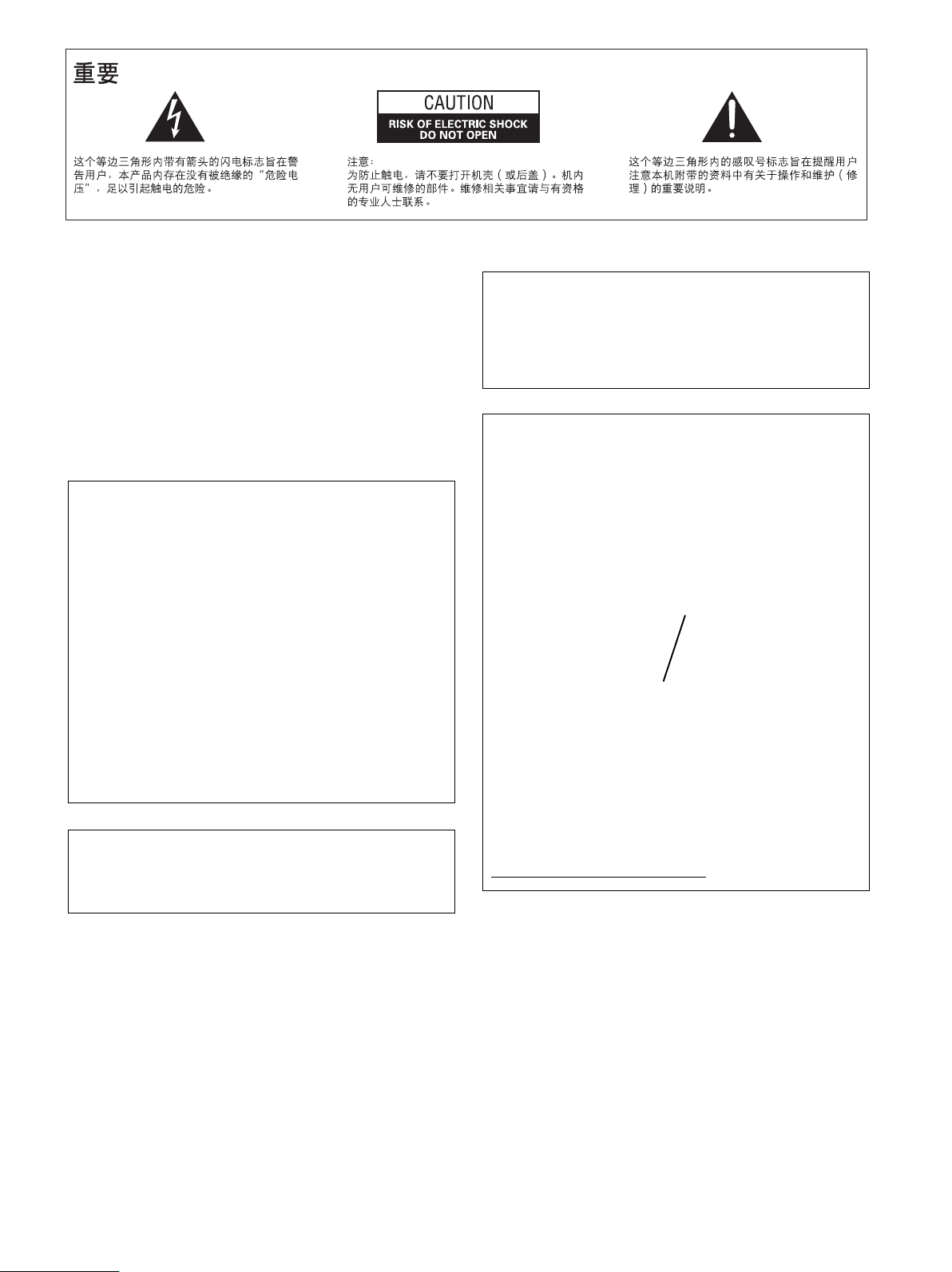
注意:电源开关处在OFF位置时,并没有完全把本机与电源分隔。所
以在安装本机时,请将本机安装在易于接近插头的位置,在紧急情况
时,可以很快地拔出电源插头。长期不使用时,请从墙上插座拔出电源
插头。
警告:本设备不具备防水功能,为防止火灾或触电事故,请不要将本
设备暴露在雨中或放置在潮湿的地方,也不要放置在水源附近(例如花
瓶、花盆、化妆盒和药瓶等)。
注:本设备已经按FCC标准的第15部分进行过测试,
符合对B类数字设备的限制。这些限制的制定是为了对
室内安装时产生有害的干扰提供适当的保护。本设备
产生、使用和辐射射频能量,如果没有按照说明来安
装和使用,可能对无线电通讯产生有害的干扰。不
过,我们不保证在特定的安装条件下就不会产生干
扰。如果本设备确实对无线电或电视接收产生了有害
的干扰(这一点可以用开关本设备来判断),我们建
议用户使用下面方法中的一条或多条来尝试解决问
题:
-重新调节接收天线的方向或将天线重新安放。
-增大设备和接收器之间的间隔。
-将设备与接收器连接到不同的电路。
-联络经销商或有经验的无线电/电视技术人员寻求帮
助。
用户请注意
对本设备未经授权的改动可能会使用户操作本设备的
权利无效。
注意:
当使用屏蔽线和连接器把部件与其它设备相连时,本
产品符合FCC标准。为防止与电气设备(比如收音机
和电视)产生电磁干扰,请使用屏蔽线和连接器来进
行连接。
联邦通讯委员会许可声明
本设备符合FCC标准的第15部分。操作符合下面两种
情况:(1)本设备不会产生有害的干扰,(2)本设
备必须接受任何接收到的干扰,包括可能导致异常操作
的干扰。
产品名: 等离子显示器系统
(等离子显示器)
(媒体接收器)
型号: PDP-504HDC PDP-434HDC
(PDP-504PC) (PDP-434PC)
(PDP-R04C) (PDP-R04C)
产品类别:B类个人计算机和外设
责任方:PIONEER ELECTRONICS (USA), INC.,
Customer Support Div.
地址:P.O. BOX 1760, LONG BEACH, CA.,
90801-1760 U.S.A.
电话:(800)421-1625
商务客户网址
http://www.PioneerUSA.com
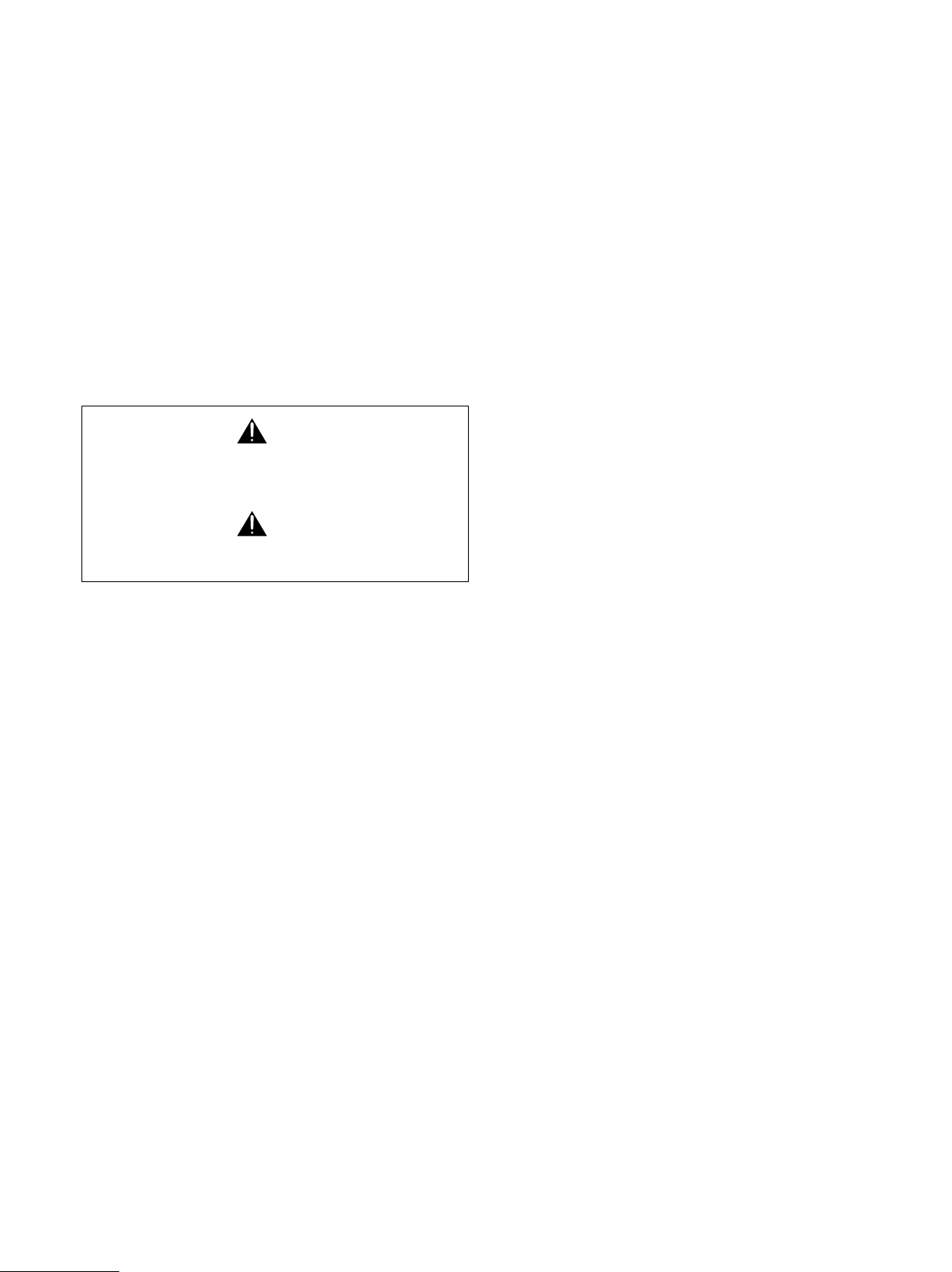
警告:在第一次插入本机的电源插头之前,请务必认真阅读下面的内
容。
在不同的国家和地区,所提供的可用供电电压也不相同。请务必确认本
机将要使用的地区的供电电压符合本机后面板上所写的所需电压要求
(例如,230V或120V)。
警告:本产品装备有三线接地(地线)型插头。这种插头带有第三个
(接地、地线)插脚,只能插入接地(地线)型的电源插座。这是一个
安全特性。如果您无法将插头插入插座,请联络电气维修人员以更换您
的老式插座。请不要舍弃接地(地线)型插座的安全设计目的。
如下所示的符号会出现在本产品的标签上。它们旨在
警告本设备的操作人员和维修人员注意可能存在的潜
在危险情况。
警告
该符号表示可能会造成人员受伤或物品损坏的行
为。
警告:
源意外地倒下,那么在本设备上扩散开的火焰会导致火灾。
切勿将明火源(例如点燃的蜡烛)放置于本设备上。如果明火
通风:在安装本机时,要确保在本机周围留有空间通风,以改善散热
条件(关于所需空间的最小要求,请参阅第16页和第17页)。
警告:外壳上的缝隙和开口是用于通风散热的,以确保本机的可靠运
行、并防止机体过热。
为了防止发生火灾,本机的开口之处绝对不能被堵塞或者用报纸、桌布
或窗帘等物品覆盖。也不能将本设备放在厚地毯、床铺、沙发、或者堆
积很厚的纺织品上。
注意
该符合表示可能会造成严重人员伤亡的行为。
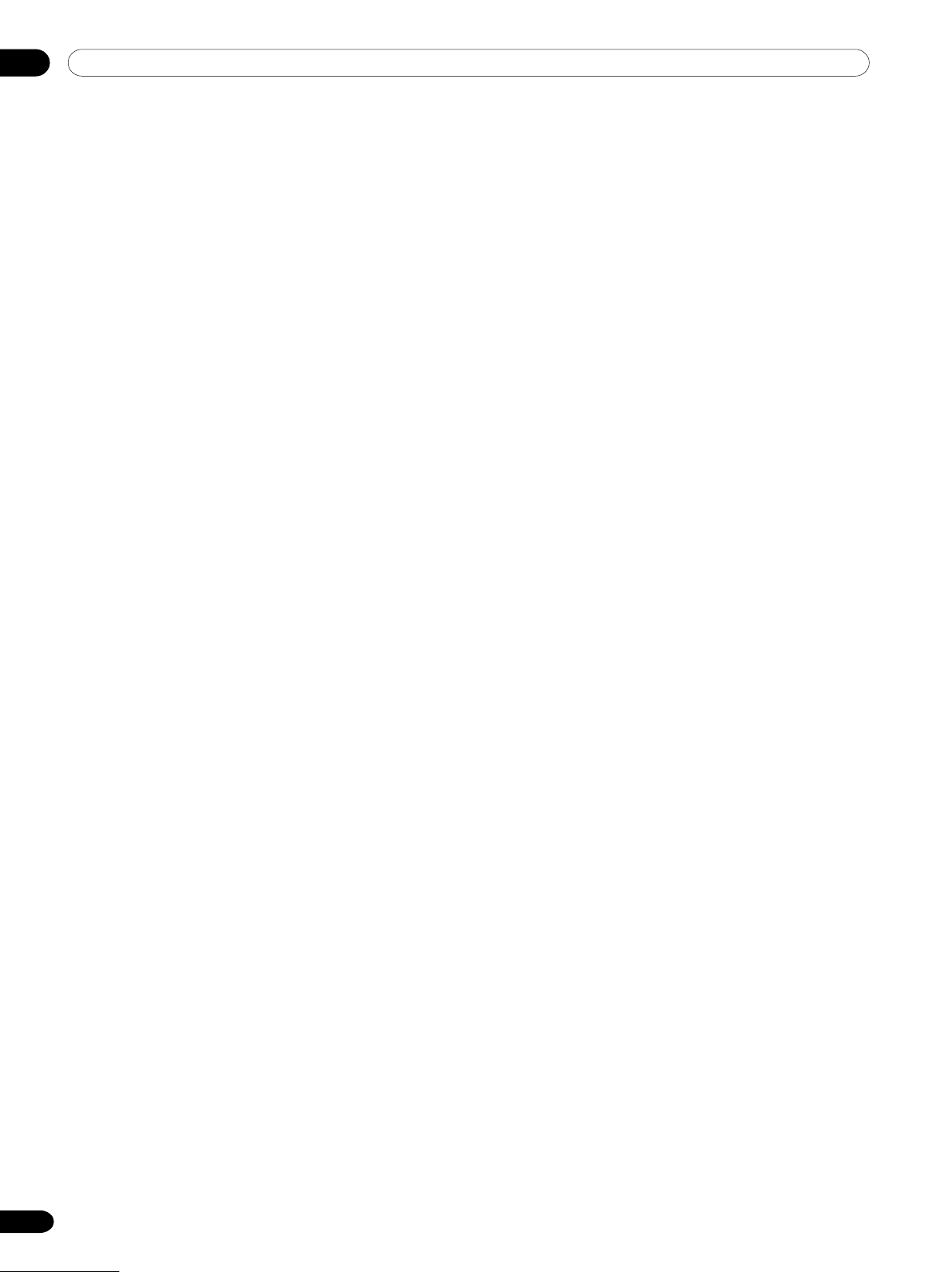
目录
感谢购买先锋(Pioneer)产品。
请仔细阅读这些操作说明,以了解如何正确操作您所购买的等离子显示器。在您阅读完本说明后,请将它们放置在
安全的地方以供将来参考。
在某些国家或地区,电源插头和插座的形状可能会与示例图中所示的不一样。不过其连接方法以及本机的操作是相
同的。
01 重要的使用指南
02 安全注意事项
03 操作注意事项
04 随机附件
等离子显示器 ....................................................... 11
媒体接收器 ........................................................... 11
05 部件名称
等离子显示器 ........................................................ 12
媒体接收器 ............................................................ 13
遥控器 ................................................................... 15
06 准备
遥控器的允许操作范围 ......................................... 16
安装等离子显示器 ................................................. 16
安装媒体接收器 .................................................... 17
垂直安装媒体接收器 ..................................... 18
设置系统 ................................................................ 19
如何布线 ................................................................ 20
使用遥控器 ............................................................ 21
遥控器注意事项 ............................................. 21
装入电池 ....................................................... 21
电池注意事项 ................................................. 21
基本连接操作 ........................................................ 22
连接天线 ........................................................ 22
连接电源线 .................................................... 22
07 观看电视
打开电源 ................................................................ 23
关闭电源 ................................................................ 23
改变频道 ................................................................ 24
改变音量和声音 .................................................... 25
使用多画面功能 .................................................... 27
分割屏幕 ........................................................ 27
静止影像 ........................................................ 27
08 基本调节设置
使用菜单 ................................................................ 28
AV模式菜单 .................................................. 28
计算机模式菜单 ............................................. 29
菜单操作键 .................................................... 30
自动设置电视频道................................................. 30
使用自动安装 ................................................. 30
使用自动搜索 ................................................. 31
手动设置电视频道................................................. 31
使用手动调节 ................................................. 31
标记电视频道 ................................................. 33
设置儿童锁 .................................................... 33
预置电视频道排序................................................. 34
语言设置 ................................................................ 34
AV选择 ................................................................. 35
影像调节 ................................................................ 36
PureCinema .................................................. 37
色温 ................................................................ 37
MPEG NR ..................................................... 38
DNR ............................................................... 39
CTI ................................................................ 39
DRE ............................................................... 40
颜色管理 ........................................................ 40
声音调节 ................................................................ 41
FOCUS .......................................................... 41
前置环绕 ........................................................ 42
电源控制 ................................................................ 42
AV源的电源控制........................................... 42
计算机源的电源控制 ..................................... 44
4
ChK
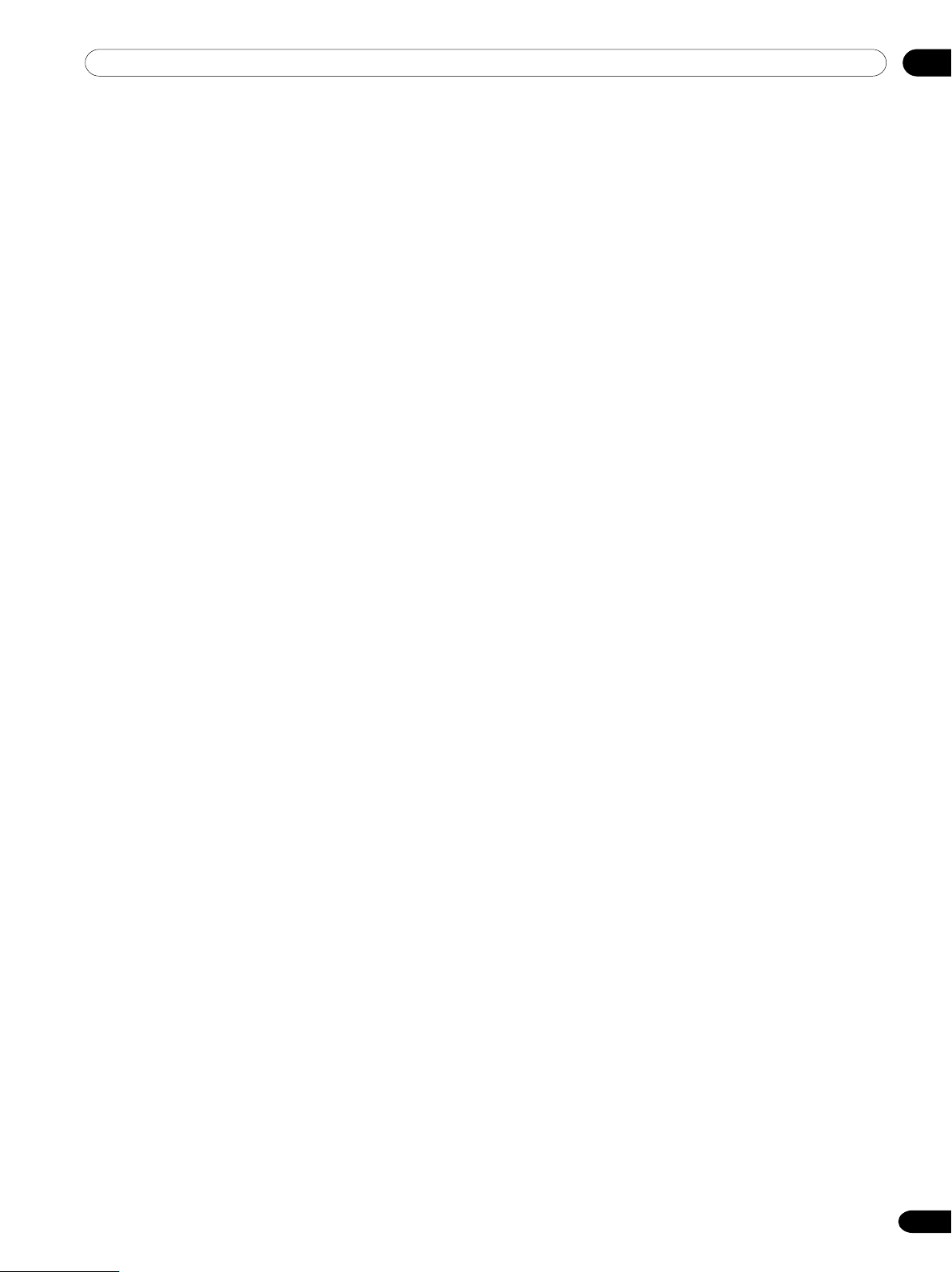
目录
09 享用外部设备
观看DVD影像 ....................................................... 45
连接DVD影碟机 ............................................ 45
显示DVD影像 ................................................ 45
观看录像机影像 .................................................... 46
连接录像机 .................................................... 46
显示录像机影像 ............................................. 46
通过数字调谐器观看电视广播 .............................. 47
连接数字调谐器 ............................................. 47
通过数字调谐器显示电视广播 ...................... 47
享用游戏机主机和观看摄录机影像 ...................... 48
连接游戏机主机或摄录机 .............................. 48
显示游戏机主机或摄录机影像 ...................... 48
观看个人计算机影像 ............................................. 49
连接个人计算机 ............................................. 49
显示个人计算机影像 ..................................... 49
计算机兼容性列表 ......................................... 49
享用连接音频设备................................................. 50
连接音频设备 ................................................. 50
使用HDMI输入 ..................................................... 51
连接控制线 ............................................................ 53
关于SR+ ........................................................ 53
10 有用的调节设置
调节影像位置(只适用于AV模式) .................... 54
自动调节影像位置和时钟
(只适用于计算机模式) ..................................... 54
手动调节影像位置和时钟
(只适用于计算机模式) ..................................... 55
彩色制式设置(只适用于AV模式) .................... 55
选择屏幕尺寸 ........................................................ 56
手动选择 ........................................................ 56
改变屏幕两边亮度(侧边遮条) .......................... 57
睡眠定时器 ............................................................ 58
使用密码(只适用于AV模式) ........................... 58
输入密码 ........................................................ 58
修改密码 ........................................................ 59
重设密码 ........................................................ 59
11 附录
故障排除 ................................................................ 60
规格 ....................................................................... 62
ChK
5
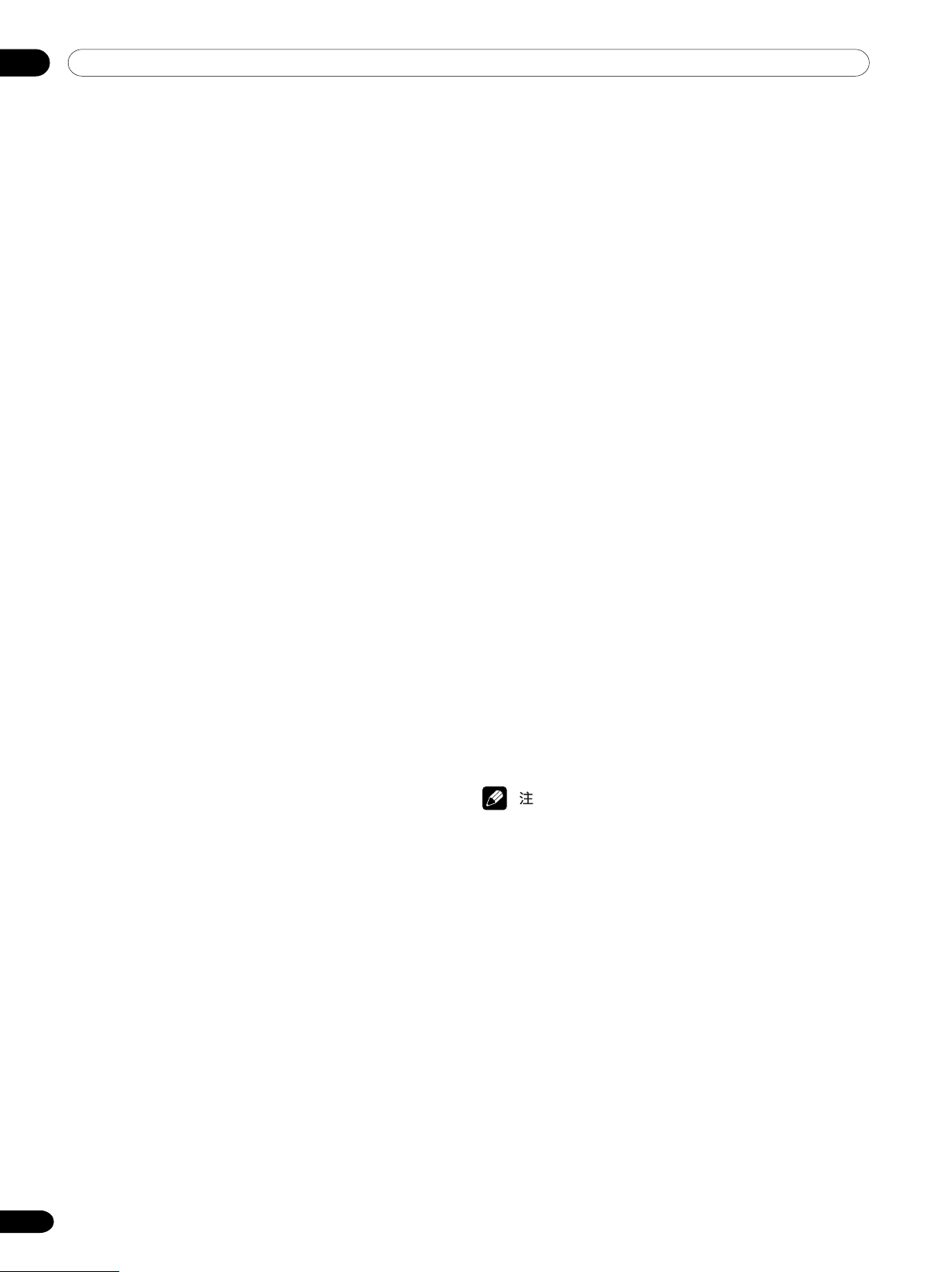
01
重要的使用指南
为了最好地享用这款先锋牌“纯净画面”(Pioneer
PureVision )PDP-504HDC/PDP-434HDC型等离子
显示器系统,请先仔细阅读下面的信息。
使用先锋牌“纯净画面”(Pioneer PureVision )
PDP-504HDC/PDP-434HDC,可以确保您长期可靠地
享用高品质的等离子显示器系统。为了获得极其优越的
影像品质,这款先锋牌(Pioneer)等离子显示器系统
采用了最新的设计和结构,并使用了非常精密、非常先
进的技术。
在其整个使用寿命期间,这款先锋牌(Pioneer)PDP504HDC/PDP-434HDC的亮度退化是非常缓慢的,如
同其他荧光显示屏一样(例如,普通显像管的电视)。
为了能够长期享受先锋牌(Pioneer)等离子显示器系
统给您带来的优美、明亮的影像,请仔细阅读并遵守下
面的使用指南:
使用指南
所有的荧光显示屏(包括使用普通显像管的电视)都会
由于长时间显示静止影像而受到影响。等离子显示器系
统也不例外。如果遵循一些基本注意事项,就可以避免
屏幕上的“残像”和一些永久性的影像。只要遵守下面
的建议,就可以确保您的等离子显示器系统长时间保持
满意的显示效果:
• 只要有可能,就要尽量避免经常显示同样或基本不变
的图像(例如,带有静止不变部分的影像或视频游
戏)。
• 不要长时间显示图文电视。
• 避免过长时间从解码器、DVD影碟机、摄像机或其他
任何设备来观看“屏幕讯息显示”。
• 在播放来自电视机、录像机、DVD影碟机或其他任何
设备的影像时,如果使用静止图像模式,不要让同样
的定格图像或暂停画面保持太长的时间。
• 不要长时间连续显示带有非常明亮和非常黑暗区域的
影像。
• 玩电子游戏时,强烈建议您把“AV选择”设置为
“游戏”模式。即使这样,我们仍然建议您一次玩的
时间不要超过2小时。
• 在玩过电子游戏、或显示了计算机影像或是其他任何
静止影像后,最好使用“宽屏幕”或“全屏”屏幕设
置,以刚才播放静止影像3倍以上的时间来播放通常
的活动影像。
• 使用完等离子显示器系统,请务必将其切换到“待
机”模式。
安装指南
这款先锋牌“纯净画面”(Pioneer PureVision)
PDP-504HDC/PDP-434HDC等离子显示器系统使用了
非常薄的设计。为了确保安全,请采用合适的方式来固
定和安装等离子显示器,以免一旦遇到振动或意外移动
时发生显示器倾倒。
必须使用先锋(PIONEER)公司所设计的零件来安装
本产品。如果使用的台座或安装托架不是由先锋
(PIONEER)公司所生产,那么就可能使得安装不稳
定,可能由此引起人身伤害。如果想要自行设计个性化
的安装方式,那么请向购买本机的经销商咨询。为了确
保安装正确,必须由有经验的、经过资格认证的专业人
员来安装本机。如果使用了其他公司生产的零件和附
件,由此引起的事故或损害先锋(PIONEER)公司概
不负责。
为了避免故障或过热,安装时要确保主机上的散热孔不
被堵塞,以保证散热良好:
• 请使本机与其他设备、墙壁等保持适当距离(关于所
需空间的最小要求,请参阅第16页和第17页)。
• 不要将本机安放在通风不良的狭窄空间内。
• 不要用布或其他类似的物品覆盖本机。
• 将真空吸尘器的吸力设置到最小档,然后用吸尘器将
本机侧面和后面的散热孔上积聚的灰尘清扫干净。
• 不要将本机放置在地毯或毯子上。
• 除非媒体接收器垂直安装,否则不要使本机倾斜。
• 不要翻转本机。
如果在通风不良的场所使用本机,可能使本机内部温度
升高,导致故障。当内部或周围的温度超过一定程度
时,本显示器会自动关闭电源,以便冷却内部电子元
件,避免发生危险。
下列情况都有可能引起本机故障:安装的地方不恰当;
对本机进行不正确的组装、安装、固定或操作;或对本
机进行修改。但是,先锋(PIONEER)公司对由于此
类原因引起的事故或故障不承担任何责任。
荧光矩阵显示器的典型效果和特性,例如,荧光显示屏
上的永久性残像、屏幕上存在很少量的坏点,这些都不
在本机的担保范围之内。
6
ChK
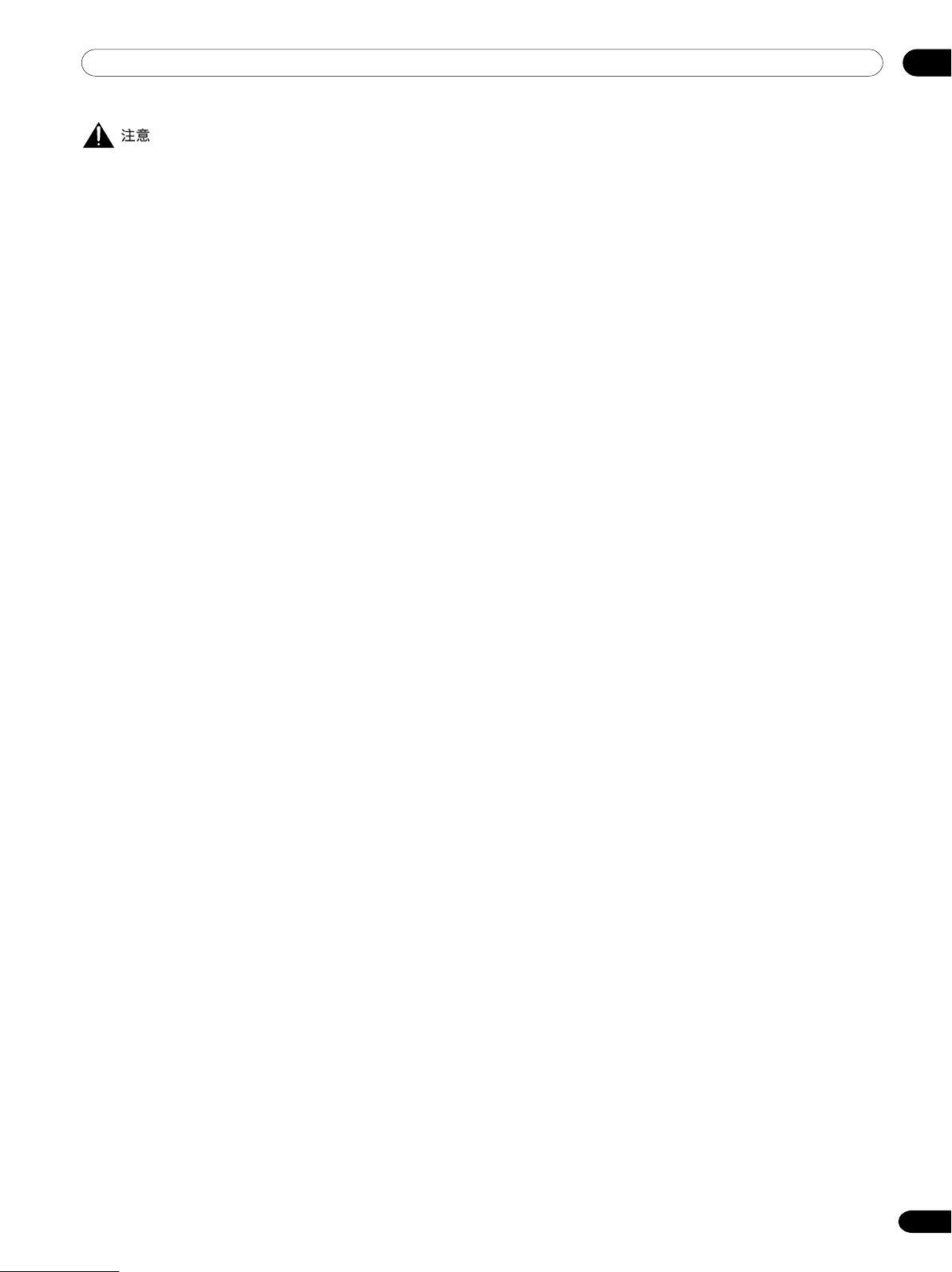
重要的使用指南
面板粘滞和残像滞留
• 长时间显示相同的画面(例如静止画面)可能会导致
残像滞留。这可能在下列两种情况产生。
1. 由于残留电力负载产生的残像滞留
当显示极高峰值亮度的图像超过一分钟时,由于残留电
力负载会导致残像滞留的产生。残留在屏幕上的残像在
显示动态影像时会消失。残像多久才会消失取决于静止
图像的亮度和显示时间。
2. 由于屏幕烧伤产生的残像滞留
避免长时间在等离子显示器上连续显示相同的影像。如
果几个小时、或几天短时连续显示相同的影像,由于荧
光物质的燃烧,在屏幕上会出现永久的残像。如果以后
显示动态影像,这些残像会逐渐变得暗淡,但它们不会
完全消失。
• 设置节能功能有助于防止屏幕烧伤损坏(参阅第42
页)。
01
ChK
7

02
安全注意事项
电可以用来做许多有用的事情,但是如果使用不当,那
么电也可以导致人身伤害或财产损失。本产品在设计制
作时已经把安全放在了最重要的位置。但是,不正确的
使用仍然会导致触电或火灾。为了防止可能发生的危
险,在安装、操作和清洁本机时,请遵守下面的指示。
为了确保您的安全并延长本机的使用寿命,在使用本机
之前请务必认真阅读如下的注意事项。
1. 阅读操作说明-在操作本产品之前,必须阅读和理
解所有的操作说明。
2. 将本说明书存放在安全的地方-这些安全和操作说
明必须被存放在安全的地方以供将来参考。
3. 遵守关于警告的注意事项-产品上和说明书中所有
警告事项都必须严格遵守。
4. 遵照说明-必须遵守所有的操作说明。
5. 清洁-在清洁本机之前,请务必将电源插头从交流
电源插座中拔出。用拧干的湿布将本机擦拭干净。
不要使用液态清洁剂或喷雾式清洁剂。
6. 附件-不要使用非制造商推荐的附件。使用不合适
的附件可能会导致事故。
7. 水和潮湿-不要在离水很近的地方使用本机,例如
洗澡盆、洗脸盆、厨房水池、洗衣盆、游泳池附
近,也不要在潮湿的地下室内使用。
8. 台座-不要将本机放置于不稳定的推车、台座、三
角架或桌面上。如果将本机放置于不稳定的基座
上,那么可能会使本机跌落,导致严重的人身伤害
以及产品损伤。只能使用制造商推荐的推车、台
座、三角架、托架或桌子,或者使用与本产品配套
出售的附件。如果将本机固定在墙上,那么请务必
遵守制造商的指示说明。只能使用制造商推荐的固
定专用零件。
9. 当将本机放置于推车上搬运时,务必非常小心注意
安全。突然停车、用力过度、地面不平整等,都会
导致本机从推车上跌落。
10. 通风-本机外壳上的散热孔与其他开口之处是用于
散热通风的。请勿堵塞这些散热孔或开口之处,否
则通风散热不良会使本机过热,缩短本机的使用寿
命。不要将本机放置于卧床、沙发、地毯或其他类
似物品之上,因为这些物品会堵塞通风散热孔。本
产品之设计不适用于嵌入式安装,所以不要将本机
置于像书柜、机架那样的封闭之处,除非提供合适
的通风或遵照制造商的专门指示。
11. 电源-本产品必须使用规格标签上所规定的电源。
如果您对您家中的电源类型不清楚,那么请向您的
经销商或当地电力公司咨询。
12. 保护电源线-电源线的布线必须恰当,以防行人踩
踏、或在其上放置其他物品。请检查插头和产品的
电源线以确保完好无损。
13. 本产品所用的等离子显示器是用玻璃制作的。所
以,如果本机摔落或受到撞击,玻璃就会破碎。万
一等离子显示器破碎,请小心不要受到碎玻璃的伤
害。
8
ChK
14. 超负荷-不要使交流电源插座超负荷,也不要使用
电源延长线。超负荷会引起火灾或触电。
15. 如果有异物或液体进入本机-绝对不要从通风散热
孔或其他开口之处将异物插入到本机内。本机内部
有高电压,插入异物会导致触电和/或使机内零件短
路。同样的道理,也不能将水或其他液体泼洒到本
机之上。
16. 维护-请勿试图自行维修本机。如果打开机壳的盖
子,就会使您暴露在高电压和其他危险情况前面。
请委托经过资格认证的专业维修人员来进行维修操
作。
17. 修理-如果出现下列任一情况,就请从交流电源插
座拔出本机的电源插头,然后请经过资格认证的专
业维修人员来进行修理。
a. 如果电源线或电源插头损坏。
b. 如果有液体泼洒到本机之上,或者有异物掉落到
本机内部。
c. 当本机遭受雨淋或水浇时。
d. 当本机无法像本操作说明书所描述的那样正确运
行时。
不要触碰任何本操作说明书没有提到的操控部
件。如果对于操作说明书中没有提到的操控部件
进行了不正确的调节,可能会对本机造成损害,
从而常常需要聘请经过资格认证的专业技术人员
来进行大量的额外调校。
e. 当本机已经跌落或损坏时。
f. 当本机出现异常情况时。本机任何显而易见的异
常状况,都表明本机需要维修。
18. 更换零件-如果本机需要更换零件,请确认维修人
员所使用的更换零件是制造商指定的,或者确实具
有与原来零件相同的特性和性能。如果使用未经许
可的零件,则可能引起火灾、触电或其他危险。
19. 安全检查-维护或修理工作结束之后,要让进行维
修的技术人员执行安全检查,以确保本机已经能够
安全运行。
20. 安装在墙上或天花板上-如果把本机安装在墙上或
天花板上,那么请务必按照制造商推荐的方法来安
装本产品。
21. 热源-请勿将本机靠近热源,比如取暖器、加热
器、火炉或其他任何会产生热辐射的物体(包括放
大器)。
22. 在安装音箱之前,请将本机的电源线从交流电源插
座中拔出。
23. 切勿使等离子显示器的屏幕受到强烈撞击,例如,
击打它。屏幕可能会破碎,导致火灾或人身伤害。
24. 不要使等离子显示器遭受长时间阳光直射。这会使
前保护面板的光学特性会发生变化,导致变色或弯
曲。
25. PDP-504PC型等离子显示器约重38公斤,PDP434PC型等离子显示器约重30.5公斤,由于机身很
薄且不稳定,在拆卸、搬运和安装本产品时候至少
还应该有另外一人在场,并且使用把手。
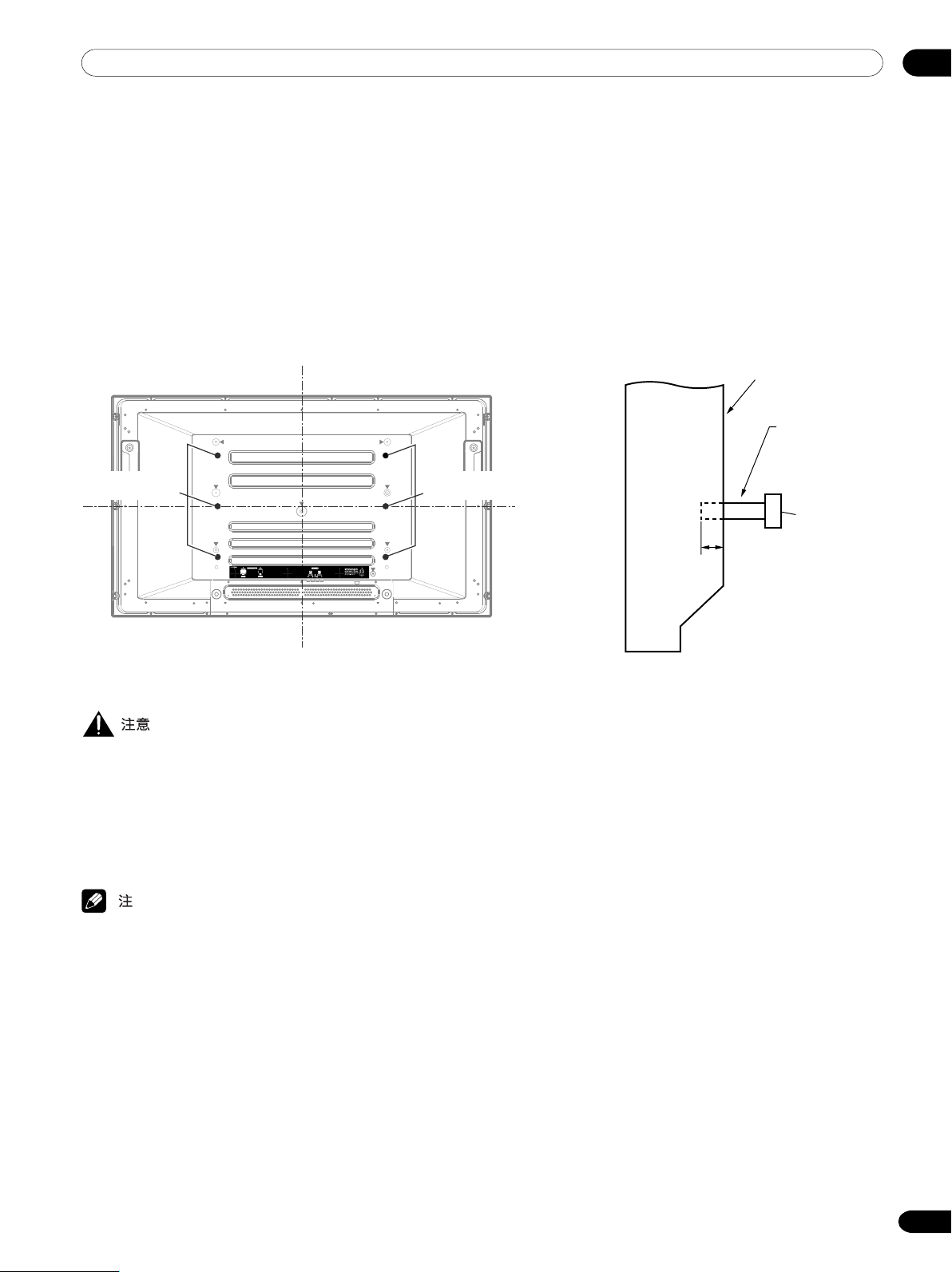
安全注意事项
安装注意事项
在安装任何部件例如选购的台座时,请遵守下面的注意事项。
安装选购的台座、托架或其他类似部件时
• 委托您的经销商来执行安装。
• 务必使用购买时附带的螺栓。
• 有关详情,请参阅随选购的台座(或其他类似部件)一起附送的使用说明书。
安装其他部件时
• 向您的经销商咨询。
• 如下图所示的六个安装固定孔可以用于安装:
02
后视图
安装固定孔 安装固定孔
中线
侧视图
等离子显示器
中线
安装固定面
固定托架(或其
他类似部件)
M8 螺丝钉
12至18毫米
• 请务必使用四个或四个以上的安装固定孔,这些孔要与水平中线或垂直中线对称。
• 使用M8螺丝钉,螺丝钉的长度从等离子显示器的固定面算起要能拧入12至18毫米深。参阅上面的侧视图。
• 请当心不要堵塞等离子显示器后面的通风散热孔。
• 务必将等离子显示器安装在平整的表面,因为它含有玻璃。
• 没有在上图中画出的螺丝孔只适用于特定的产品。切勿将它们用于固定非指定的产品。
• 在连接有音箱的时候,不要往台座上安装或从台座上取下等离子显示器。
• 我们强烈建议您使用先锋(PIONEER)公司的选购安装固定产品。
• 如果使用了非先锋(PIONEER)公司的选购的固定产品而造成了人身伤害或产品损坏,先锋(PIONEER)公
司对此不承担任何责任。
9
ChK
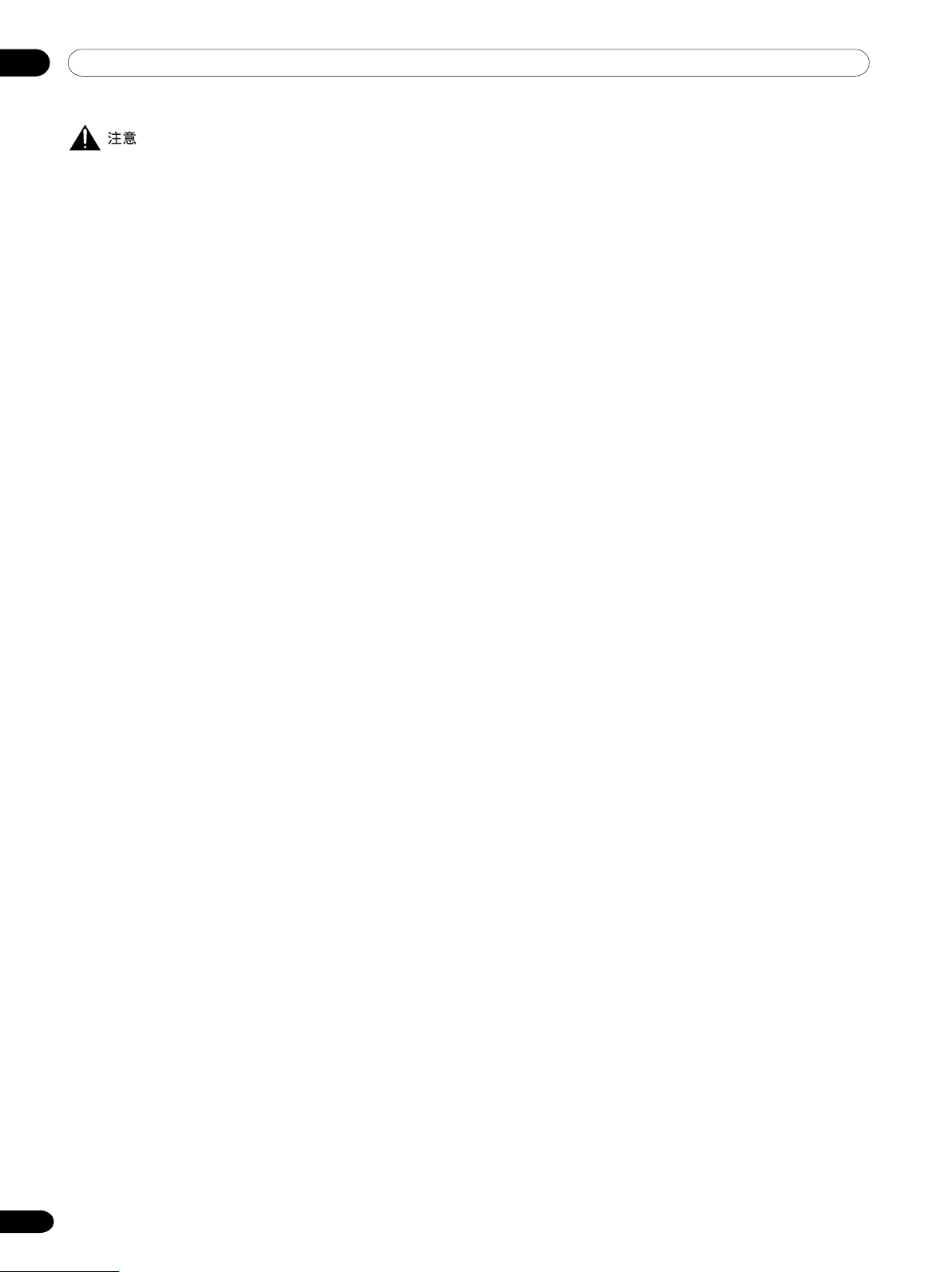
03
操作注意事项
对于由于您或他人不正确使用本产品而引起的损坏、使
用中发生故障、其他产品相关问题和公司责任范围以外
的产品使用,先锋(PIONEER)公司不承担任何责
任。
等离子显示器保护功能
当静止影像(例如照片和计算机影像)在屏幕上停留时
间过长,屏幕会逐渐变暗。这是由于等离子显示器的保
护功能在检测到静止影像时,会自动调节亮度以保护屏
幕;这并不意味着出现了故障。在检测到静止影像停留
超过约三分钟,屏幕就会变暗。
红外线
等离子显示器由于其特性会释放红外线。根据等离子显
示器的使用状态,附近设备的遥控装置可能会受到影响
或者使用红外线的无绳电话会受到噪音干扰。如果出现
这种情况,请将受到影响的设备重新放置,使其遥控感
知器窗口不会受到红外线的影响。
无线电干扰
虽然本产品达到了相关的标准,它仍然会产生少量的噪
音。如果您把诸如AM收音机、个人计算机和录像机一
类设备放置在本产品旁边,那台设备可能会受到干扰。
如果出现这种情况,请将受到干扰的设备放在离本产品
足够远的地方。
清洁屏幕
• 在清洁本产品的屏幕时,用一块干的软布轻轻擦拭;
使用随机附送的清洁布或其他类似物品(例如棉花或
法兰绒)。如果您使用一块硬布或用力擦拭屏幕,屏
幕表面可能会被划伤。
• 如果您使用湿布来清洁屏幕表面,留在屏幕表面的水
滴可能会进入产品内部导致故障。
清洁机壳
• 本产品的机壳主要是由塑料构成。不要使用化学物品
(例如汽油、稀释剂)来清洁机壳。使用这些化学物
品可能会导致塑料变质或表面涂层脱落。
• 不要使本产品暴露在挥发性气体或液体(例如杀虫
剂)前面。不要使本产品长时间接触橡胶或乙烯基产
品。塑料内增塑剂的作用可能会导致变质或表面涂层
脱落。
• 如果您使用湿布来清洁机壳的表面,残留在表面的水
滴可能会进入产品内部导致故障。
等离子显示器后面的把手
• 请不要将等离子显示器后面的把手拆除。
• 在移动等离子显示器时,多叫一个人作帮手,并使用
等离子显示器后面的把手。在移动等离子显示器时,
不要仅抓住一个把手。像图中所示那样使用把手。
• 在安装和搬运等离子显示器时,不要使用把手来悬挂
本产品。不要用把手来防止本产品倾斜。
风扇电动机噪音
当媒体接收器周围的温度升高,冷却风扇的电动机转速
将会增加。这种情况可能会使您觉得风扇电动机产生了
噪音。
不要往本产品上粘贴诸如标签、贴纸等物品。
• 这可能会导致机体变色或划伤。
长时间不使用本产品时
• 如果您长时间不使用本产品,其功能可能会受到不利
的影响。请不定期地打开并运行本产品一段时间。
结露
• 当本产品突然从一个寒冷的场所移动到温暖的场所、
或是在冬天早晨刚打开取暖器后,在本产品的表面或
内部会产生结露。发生结露后,在结露消失之前,请
不要开启本产品的电源。在产品带有结露时继续使用
可能会导致故障。
10
ChK
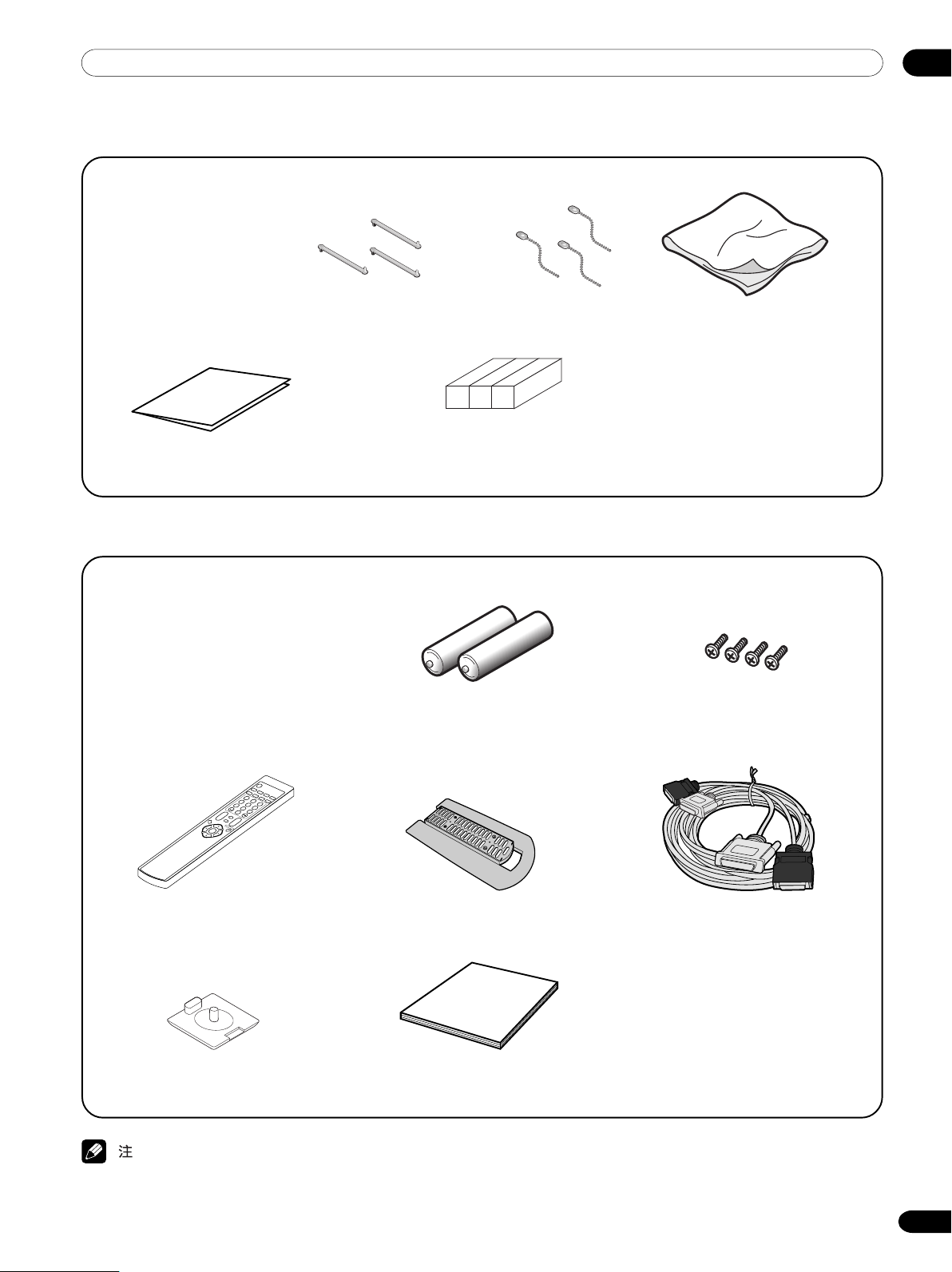
随机附件
等离子显示器
交流电源线
04
媒体接收器
保修卡
交流电源线
扎线扣×3
压条×3
音箱垫×3
(当在等离子显示器底部安
装选购的音箱时使用)
AA型电池×2(锰电池)
清洁布
噪音过滤器
电缆固定扣
螺丝钉×4(用于台座)
遥控器
螺孔帽×4
• 对每个部件,请一定使用随等离子显示器和媒体接收
器附送的电源线。
台座 系统连接线(3米)
操作说明书
11
ChK

05
部件名称
等离子显示器
前视图
(右视图)
5
6
7
8
2
1
3
1 POWER(电源)键
2 STANDBY(待机)指示灯
3 POWER ON(电源开)指示灯
4 遥控感知器
后视图
4
5 STANDBY/ON(待机/开)键
6 INPUT(输入)键
7 VOLUME+/-(音量+/-)键
8 CHANNEL+/-(频道+/-)键
9
0
9 系统连接线端子(黑色)
0 系统连接线端子(白色)
12
ChK
-
=
端子面朝下方。
- 音箱(右/左)端子
= AC INLET(交流电源插口)端子
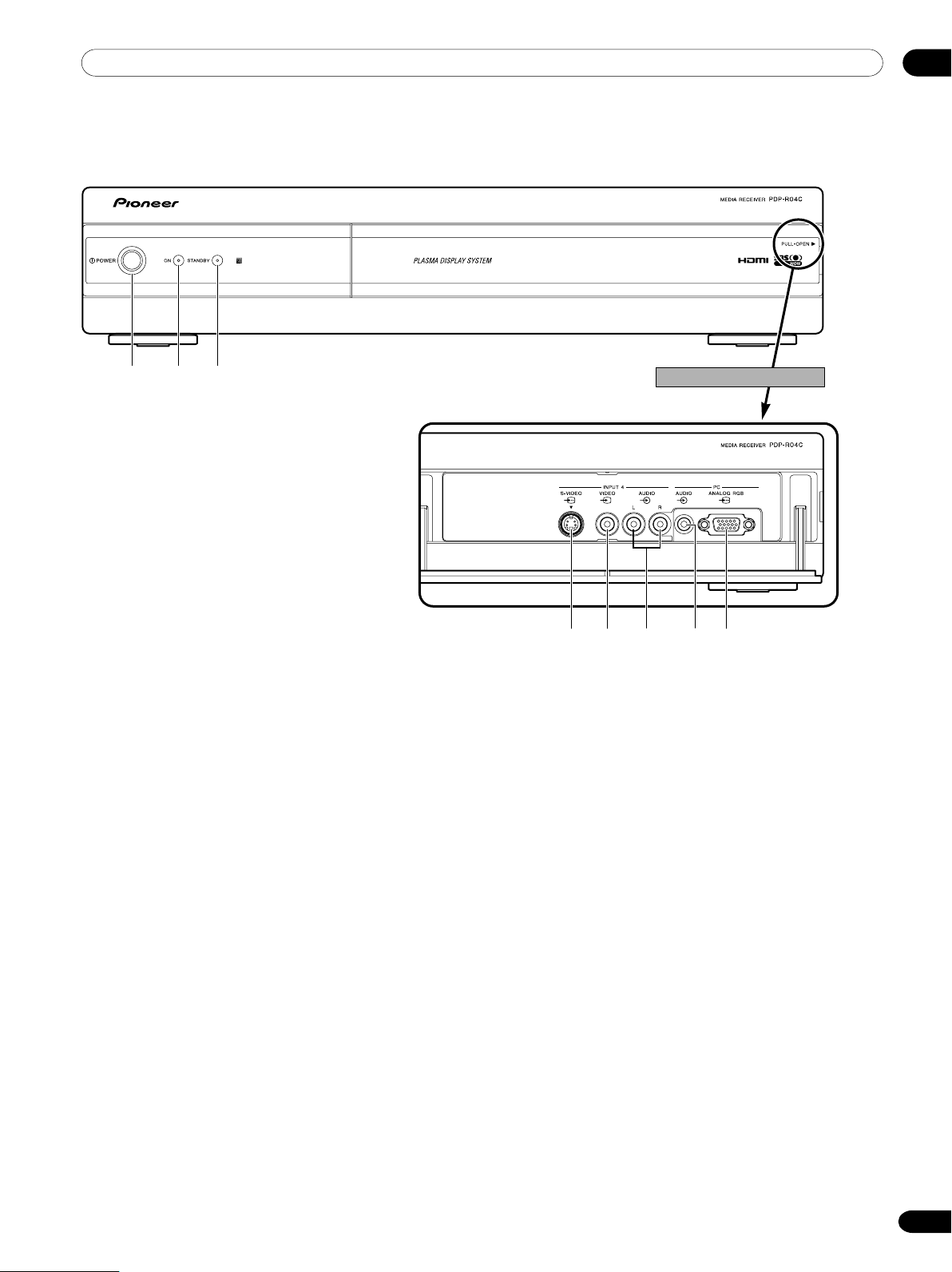
部件名称
媒体接收器
前视图
05
2
3
1
1 POWER(电源)键
2 POWER ON(电源开)指示灯
3 STANDBY(待机)指示灯
4 INPUT 4(输入 4)端子(S-VIDEO)
拉这个部分以打开仓门。
4
5
6
78
5 INPUT 4(输入 4)端子(VIDEO)
6 INPUT 4(输入 4)端子(AUDIO)
7 计算机输入端子(AUDIO)
8 计算机输入端子(ANALOG RGB)
13
ChK

05
部件名称
后视图
3
24156
SERVICE ONLY
S-VIDEO
VIDEO
ANT
INPUT 2
MONITOR
OUTPUT
-
AUDIO
RL RL
=~ !@#$%
78 9 0
IN OUT
CONTROL
S-VIDEO
VIDEO
AUDIO
COMPONENT VIDEO
Y
Y
1 天线输入端子
2 INPUT 2(输入 2)端子(S-VIDEO)
3 INPUT 2(输入 2)端子(VIDEO)
4 INPUT 2(输入 2)端子(AUDIO)
5 RS-232C 端子(厂家设置时使用)
6 控制输入端子
7 控制输出端子
8 INPUT 1(输入 1)端子(AUDIO)
9 INPUT 1 COMPONENT VIDEO(输入1
色差视频)端子(Y,PB,PR)
0 AC INLET(交流电源插口)端子
- MONITOR OUTPUT(显示器输出)
端子(S-VIDEO)
AC INLET
P
B
P
R
INPUT 1
INPUT 3
P
B
P
R
^*
HDMI
INPUT 3
&
BLACK
WHITE
SYSTEM CABLE
(
~ MONITOR OUTPUT(显示器输出)
端子(AUDIO)
! INPUT 1(输入 1)端子(S-VIDEO)
@ INPUT 3(输入 3)端子(S-VIDEO)
# INPUT 1(输入 1)端子(VIDEO)
$ INPUT 3(输入 3)端子(VIDEO)
% INPUT 3(输入 3)端子(AUDIO)
^ INPUT 3 COMPONENT VIDEO(输入3
色差视频)端子(Y,PB,PR)
& INPUT 3(输入 3)端子(HDMI)
* 系统连接线端子(白色)
( 系统连接线端子(黑色)
= MONITOR OUTPUT(显示器输出)
端子(VIDEO)
14
ChK
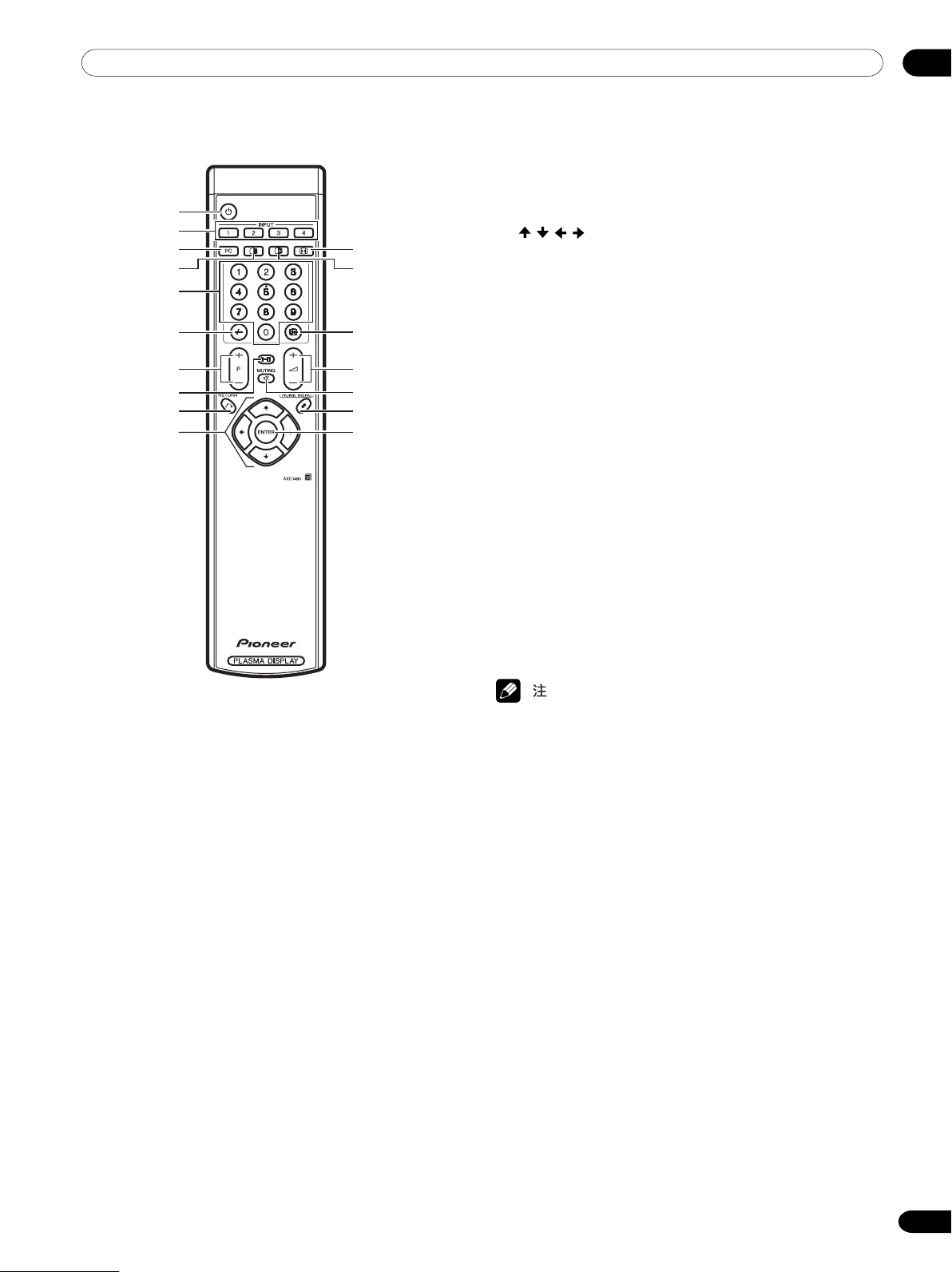
部件名称
遥控器
1
2
3
4
5
6
7
8
9
0
=
~
!
@
#
$
8
g
设置声音混响模式。
9 n (RETURN(返回))
恢复到前一个菜单屏幕。
0
/ / /
在设置屏幕上选择一个想要的项目。
- f
电视/外接输入模式:改变宽屏幕尺寸。
= d
使动态影像中的一帧在屏幕上静止显示。再次
按下,则取消该功能。
~ p
显示频道信息。
! i+/i -
设置音量。
@ e
静音。
# HOME MENU(主菜单)
电视/外接输入模式:显示菜单屏幕。
05
1 a
打开等离子显示器的电源或将其置于待机状
态。
2 INPUT 1,2,3,4
选择输入源。
3 PC(计算机)
选择计算机端子作为输入源。
4 c
将屏幕模式在双屏幕、画中画和单屏幕之间切
换。
5 0到9
打开等离子显示器的电源开关。
电视/外接输入模式:选择一个频道。
6 o
选择两位数字模式。
7 P+/P-
电视/外接输入模式:选择一个频道。
$ ENTER(输入)
执行一条命令。
• 使用遥控器时,要将遥控器指向等离子显示器。
15
ChK
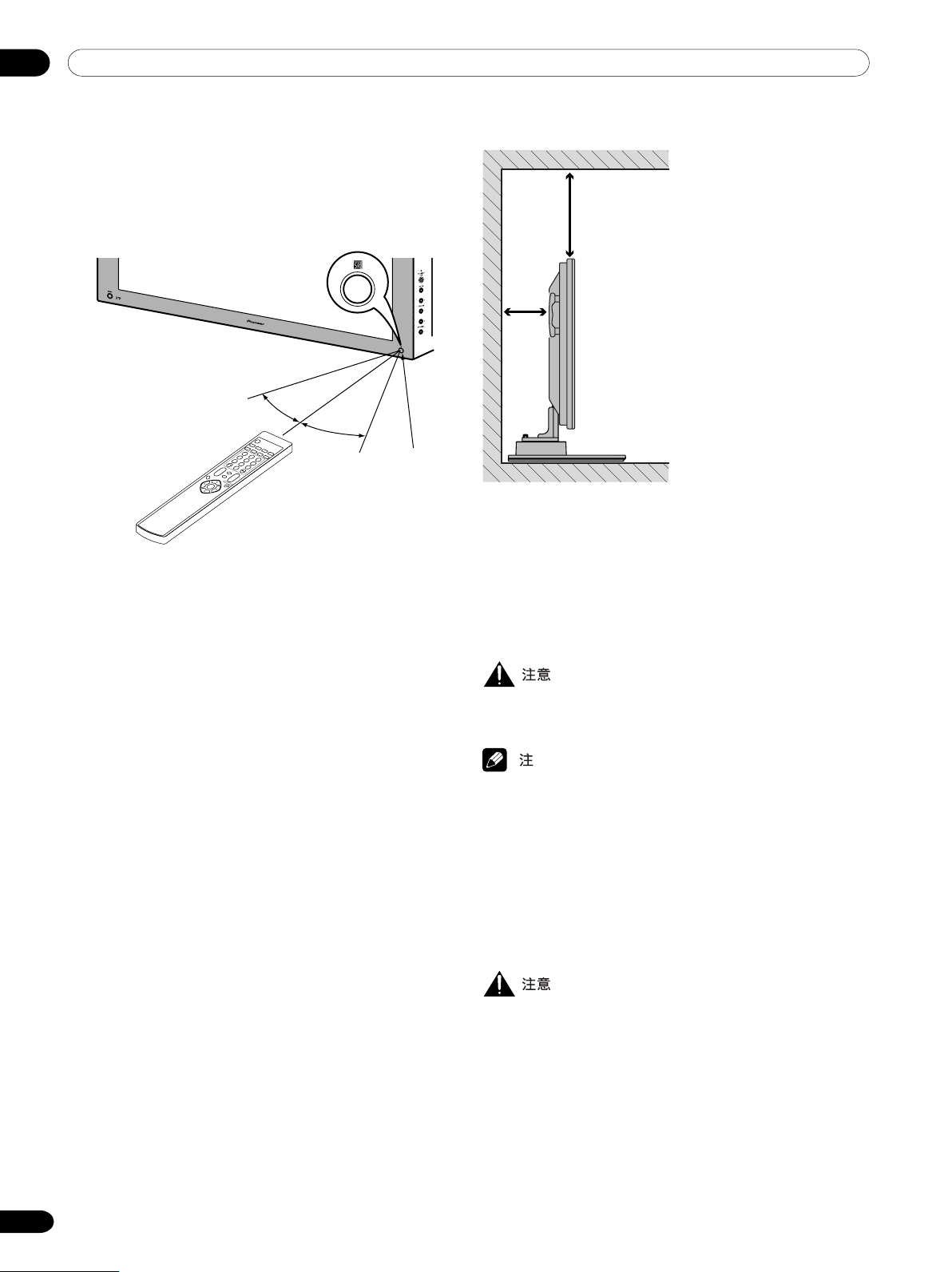
06
准备
遥控器的允许操作范围
在使用遥控器时,请将它指向位于等离子显示器前面板
右下角的遥控感知器(t)。距离遥控感知器的距离
不得超过7米,并且相对于感知器的角度左右不能超过
30度。
30度
当遥控器不能正常使用时
• 当遥控器和遥控感知器之间存在障碍物时,遥控器可
能会无法正常使用。
• 当电池电力不足时,遥控器于遥控感知器之间的工作
距离会缩短。请尽早更换新电池。
• 等离子显示器从它的屏幕发射出非常微弱的红外线。
如果你把一个通过红外线进行遥控的设备(例如录像
机)放在旁边,该设备可能无法正确、甚至完全无法
从它的遥控器接收命令。如果出现这种情况,请将受
到影响的设备放在离等离子显示器足够远的地方。
• 根据安装环境的不同,等离子显示器发射的红外线可
能会使本系统无法正确接收来自遥控器的命令或缩短
遥控器与遥控感知器之间的工作距离。从屏幕发射的
红外线的强度不是固定的,它随着显示的影像不同而
变化。
7米
30度
遥控感知器
安装等离子显示器
大于50厘米
大于
10厘米
确定安装位置
• 避免阳光直射,保持通风良好。
• 用于连接等离子显示器和媒体接收器的系统连接线的
长度约为3米。
• 因为等离子显示器很重,必须由两个或两个以上的人
来搬动它。
• 不要在媒体接收器上放置任何物品。否则会使其通风
不良,从而导致无法正常工作。
• 在安装时,上面和后面都要保证有足够的空间,以确
保背后的通风条件。
使用选购的先锋(PIONEER)公司的台座
• 关于安装台座的详细信息,请参阅随台座附送的操作
说明。
16
ChK
使用选购的先锋(PIONEER)公司的音箱
• 关于安装音箱的详细信息,请参阅随音箱附送的操作
说明。
运行环境
运行环境温度与湿度:+0℃到+40℃;相对湿度小于
85%(冷却散热孔不能堵塞)
避免安装在下列位置:
• 受到阳光直射之处
• 受到人工光源强烈照射之处
• 非常潮湿之处
• 通风不良之处
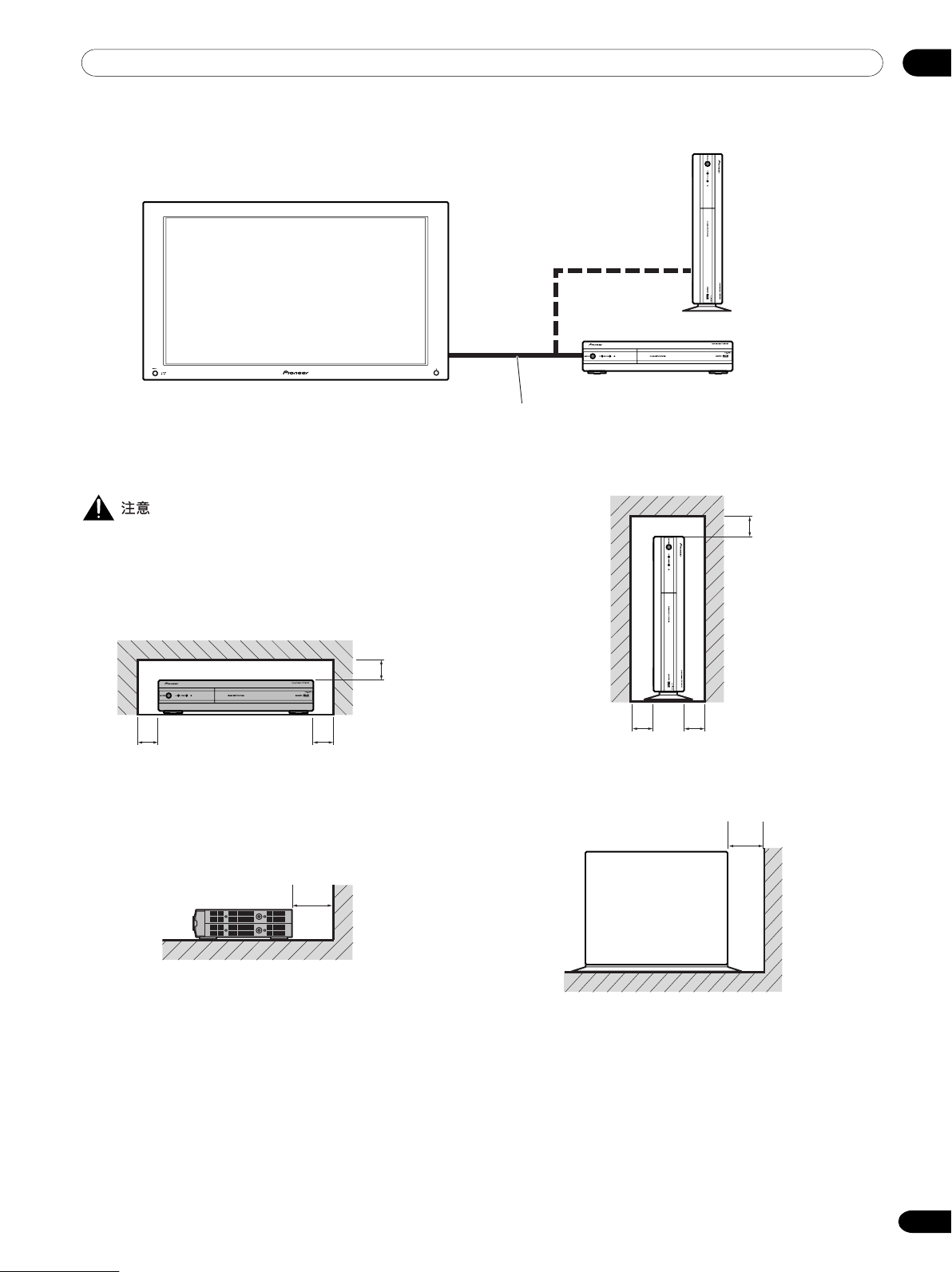
准备
安装媒体接收器
06
等离子显示器
• 不要在媒体接收器顶部放置录像机或任何其他设备。
• 安装时,要保证媒体接收器上面和周围有足够的空
间。
• 不要堵塞媒体接收器任何一边的冷却通风孔或后面的
通风风扇开口。
媒体接收器
(垂直安装)
(水平安装)
系统连接线
(约3米长)
大于5厘米
大于5厘米
大于5厘米
大于5厘米大于5厘米
大于5厘米
大于10厘米
大于10厘米
17
ChK
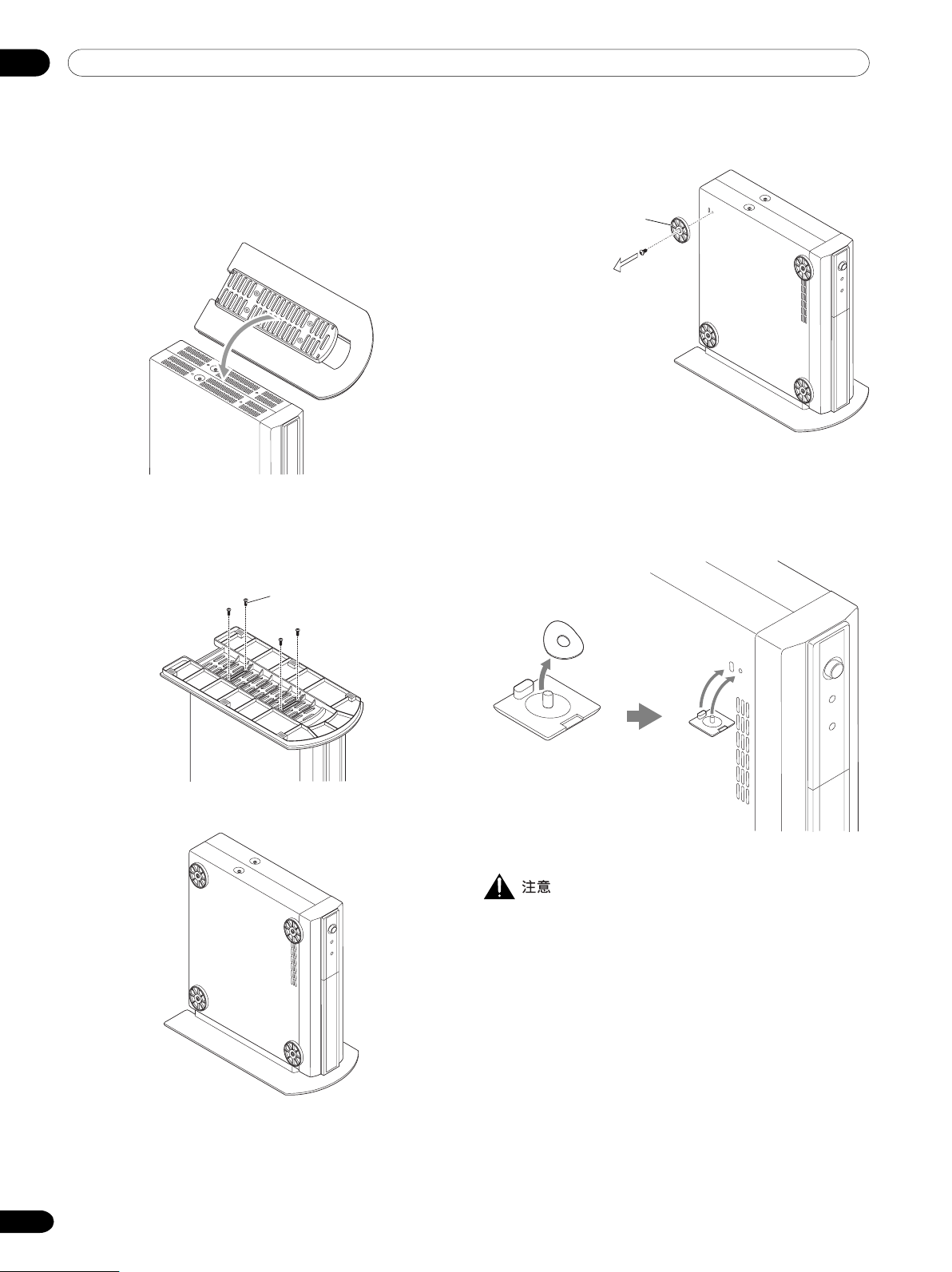
06
准备
垂直安装媒体接收器
您可以使用附送的台座来垂直安装媒体接收器。
垂直安装媒体接收器
将垂直安装台座插入到媒体接收器的侧面。
右侧面
用螺丝钉固定垂直安装台座。
垂直安装台座螺丝钉
您可以取下防震垫。
防震垫
请保存防震垫和螺丝钉。在水平安装媒体接收器的时候
您将会用到它们。
用提供的螺孔帽插入螺孔。
取下隔离垫。
对准孔将其扣上。
螺孔帽
• 当垂直安装媒体接收器时,请务必使用随机附送的台
座。如果您将本部件直接放在地板上,会堵塞冷却通
风孔,进而导致机械故障。
18
ChK

准备
设置系统
将系统连接线连接到等离子显示器
等离子显示器(后视图)
06
(白色)
将系统连接线连接到媒体接收器
媒体接收器(后视图)
I N OUT
S-VIDEO
CONTROL
VIDEO
INPUT 2
MONITOR
OUTPUT
SERVICE ONLY
S-VIDEO
VIDEO
ANT
AUDIO
RL RL
(黑色)
AUDIO
COMPONENT VIDEO
P
B
Y
Y
P
B
关于安装选购的先锋
(PIONEER)公司的音箱之详
细信息,请参阅随音箱附送的操
作说明书。
系统连接线
(黑色)
P
R
INPUT 1
INPUT 3
HDMI
P
R
INPUT 3
AC INLET
BLACK
WHITE
SYSTEM CABLE
(白色)
• 在连接或拆卸音箱连接线时,这些音箱端子上的电压可能达不到危险电压。但是,为了防止触电的危险,在断开
电源线之前,请不要接触未经绝缘的部分。
19
ChK
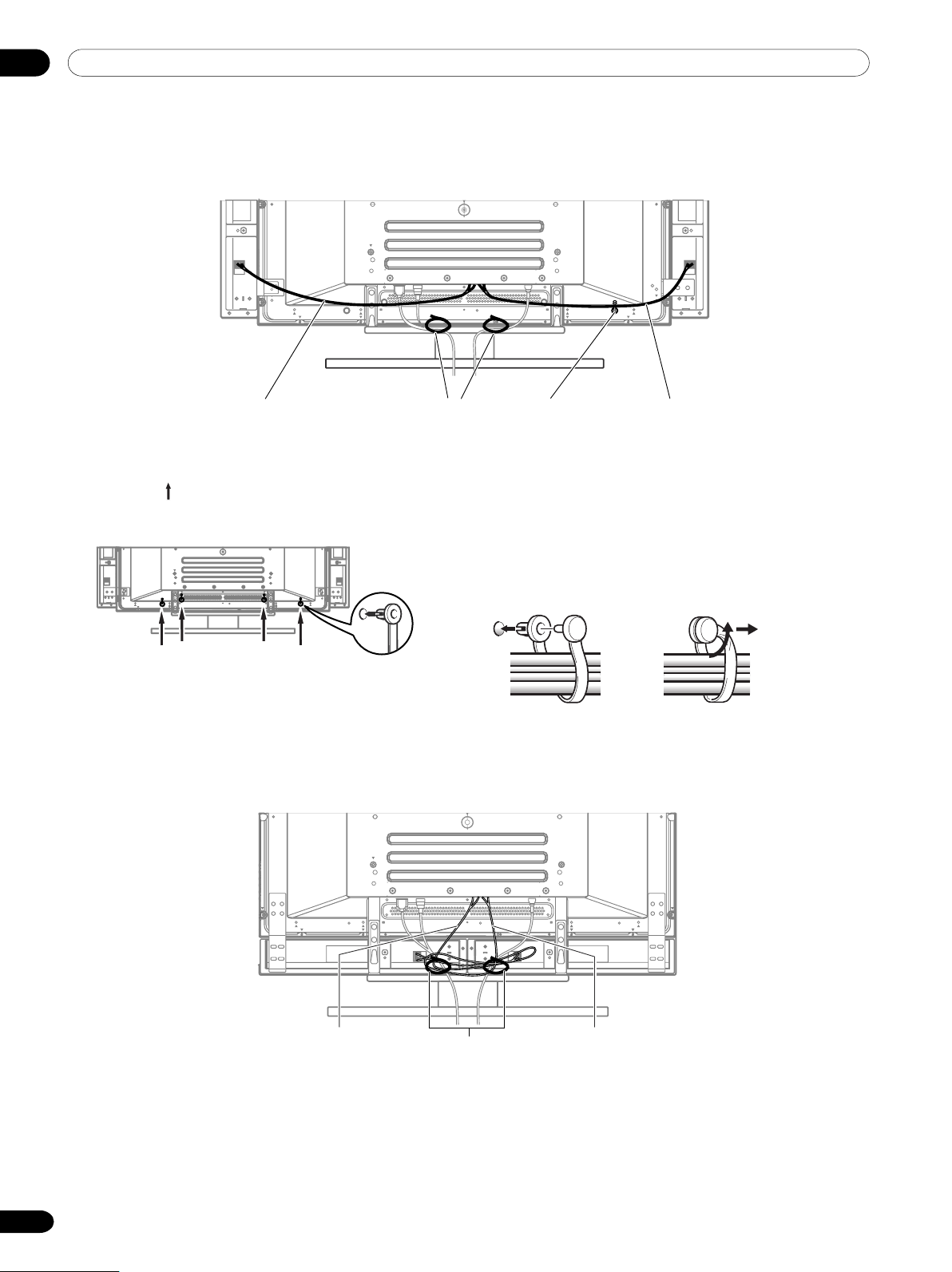
06
准备
如何布线
扎线扣和压条是随本系统附送的,用于捆绑连接线。在将连接线适当地卷成一束后,按照下面的步骤来进行布线。
当两边安装了音箱
音箱连接线 扎线扣
压条(随台座附送)* 音箱连接线
将扎线扣安装到主机上
用下面标记有 记号的4个孔,来连接扎线扣,具体情况
要根据您的布线方式而定。
(后视图)
安装和拆卸扎线扣
将1插入到等离子显示器背后适当的孔中,然后将2
扣入到1的背后来固定扎线扣。
扎线扣一旦扣上之后,就很难松脱。所以在安装时候要
特别注意。
用钳子将扎线扣扭转90度角,再向外拉。扎线扣会随着
时间而老化,所以在拆卸时可能会损坏。
2
1
当音箱被安装在等离子显示器底部时
20
ChK
音箱连接线 音箱连接线
压条(随台座附送)*
*压条
使用随台座附送的压条,把音箱和系统连接线放在一起,这
样从前面就看不到连接线了。请特别当心,不要对电缆的连
接部分施加太大的外力。

准备
使用遥控器
使用遥控器时,请将它指向遥控感知器。遥控器与遥控
感知器之间的物体可能会影响遥控器的正常使用。
遥控器注意事项
• 不要使遥控器遭受震动。另外,也不要把液体泼洒到
遥控器上,或将遥控器放在非常潮湿的地方。
• 请勿将遥控器安装或放置在遭受阳光直射的地方。阳
光的灼热可能会使遥控器的外形变形。
• 如果等离子显示器上的遥控感知器遭受到阳光或其他
强光的照射,那么遥控器可能无法正常工作。如果出
现这种情况,可以改变光线或等离子显示器的角度,
或在离遥控感知器更近的地方操作遥控器。
2
装入随机附送的两枚AA型电池。
• 在装入电池的时候,请注意电池端子的极性要与
电池仓内的极性标志(+)和(-)一致。
3
关闭电池盖。
06
装入电池
如果遥控器不能再对等离子显示器的功能进行操作,请
更换遥控器中的电池。
1
打开电池盖。
电池注意事项
如果电池使用不当,会导致化学物质泄漏或爆炸。请务
必遵守下面的指示。
• 不要使用碱性电池。更换电池时,请使用锰电池。
• 在装入电池的时候,请注意电池端子的极性要与电池
仓内的极性标志(+)和(-)一致。
• 不要将不同型号的电池混合使用。不同型号的电池具
有不同的特性。
• 不要将新旧程度不同的电池混合使用。如果新旧电池
混合使用,会缩短新电池的使用寿命,或者导致旧电
池的化学物质泄漏。
• 当电池的电量耗尽之后,要立即将电池取出。从电池
泄漏出的化学物质会腐蚀电池仓内的零件。如果发现
有任何化学物质泄漏,那么请用布将化学物质彻底擦
拭干净。
• 由于存放条件的不同,随机附送的电池可能达不到预
期的使用寿命。
• 如果长期不使用遥控器,请将电池从遥控器中取出。
• 在将用完的电池丢弃时,请遵守您所在的国家或地区
的政府规定或公众环境保护规定。
21
ChK

06
准备
基本连接操作
连接天线
为了能够享受更清晰的电视图像,请使用室外天线。下面简要地说明了同轴电缆的连接方法。
IN OUT
CONTROL
天线电缆-市售
标准DIN45325型插头(IEC169-2)
75Ω同轴电缆(圆形电缆)(市售)
如果您的室外电视天线用的是带有一个标准DIN45325型插头(IEC169-2)的75Ω
同轴电缆,那么请将插头插入到媒体接收器后面的天线端子插座中。
S-VIDEO
ANT
INPUT 2
MONITOR
OUTPUT
SERVICE ONLY
S-VIDEO
VIDEO
AUDIO
RL RL
COMPONENT VIDEO
VIDEO
AUDIO
Y
P
B
P
R
INPUT 1
INPUT 3
Y
P
B
P
R
AC INLET
HDMI
INPUT 3
BLACK
WHITE
SYSTEM CABLE
连接电源线
等离子显示器(底视图)
媒体接收器(后视图)
IN OUT
CONTROL
SERVICE ONLY
S-VIDEO
ANT
INPUT 2
MONITOR
OUTPUT
S-VIDEO
VIDEO
AUDIO
RL RL
COMPONENT VIDEO
VIDEO
AUDIO
P
Y
Y
P
至墙壁插座
B
P
R
INPUT 1
INPUT 3
HDMI
B
INPUT 3
P
R
AC INLET
BLACK
WHITE
SYSTEM CABLE
至墙壁插座
• 在连接电源线时,请务必先关闭等离子显示器和媒体接收器的主电源。
• 当长时间不使用本系统时,请将等离子显示器和媒体接收器的电源线插头从交流电源插座中拔出来。
22
ChK

观看电视
07
除非您要在目前的环境下设置您可以观看的电视频道,
否则请不要对这些频道进行调谐设置。关于此过程的详
细信息,请参阅第30至31页上的“自动设置电视频
道”。
等离子显示器
STANDBY(待机)指示灯
POWER ON(电源开)指示灯
POWER(电源)键
(右视图)
STANDBY/ON
(待机/开)键
媒体接收器
打开电源
1
按下等离子显示器上的POWER键。
• 等离子显示器上的STANDBY指示灯会以红色闪
烁。
2
按下媒体接收器上的POWER键。
• 系统电源会被打开或进入待机模式。
3
确认STANDBY指示灯呈红色亮着,然后按遥控器
上的0到9中任意一个键或按a键,或者按等离子显
示器上的STANDBY/ON键来打开系统。
• 在待机模式,当您按0键时,电源被打开并且屏幕
画面会来自输入1。或者当你按1到9中任何一个
键,将显示电视画面。
• 等离子显示器和媒体接收器上的POWER ON指示
灯会以绿色点亮。
• 在本说明书中,“系统”表示等离子显示器和媒体接
收器。
• 步骤1和2可以颠倒。
关闭电源
1
按下遥控器上的a键,或按等离子显示器上的
STANDBY/ON键。
• 系统进入待机模式,屏幕上画面消失。
• 两个STANDBY指示灯都点亮红色。
2
按下媒体接收器上的POWER键。
• 媒体接收器上的STANDBY指示灯熄灭,等离子显
示器上的待机指示灯以红色闪烁。
3
按下等离子显示器上的POWER键。
• 等离子显示器上的STANDBY指示灯熄灭。
STANDBY(待机)指示灯
POWER ON(电源开)指示灯
POWER(电源)键
• 步骤2和3可以颠倒。
• 如果长时间不使用本系统,请务必将电源线从电源插
座中拔出。
• 当系统进入待机模式,主电源电流被切断,系统将无
法进行全部的操作。仍然有微弱电力提供给系统以保
持各个操作处在就绪状态。
23
ChK

07
观看电视
等离子显示器/媒体接收器状态指示灯
指示灯状态 系统状态
等离子显示器 媒体接收器
电源开 待机 电源开 待机
等离子显示器和媒体接收器电源关闭。或者电源线被拔出。
系统电源打开。
系统处于待机状态。
媒体接收器电源关闭。或者媒体接收器电源线被拔出。
闪烁
等离子显示器电源关闭。或者等离子显示器电源线被拔出。
闪烁
如果出现上面没有的情况,请参阅第60页的“故障排除”。
CHANNEL+/-
(频道+/-)
等离子显示器(右视图)
频道显示
改变频道
使用遥控器上的P+/-键
• 按P+键增加频道号码。
• 按P-键减小频道号码。
• 等离子显示器上的CHANNEL+/-键与P+/-键的作
用一样。
使用遥控器上的0到9键
按下0到9键,就可以直接选择频道。
示例
• 如果要选择频道2(1位数频道),请按2键。
• 如果要选择频道12(2位数频道),按下o选择2位
数的输入方式,然后按下1,接着按下2。
• 在待机模式,当您按0键时,电源打开并且屏幕画面
会来自输入1。或者当你按1到9中任何一个键时,将
显示电视影像。
24
ChK
8
AAA
立体声
标准
全屏

观看电视
07
VOLUME+/-
(音量+/-)
等离子显示器
(右视图)
改变音量和声音
使用遥控器上的i+/-
• 按i+键增大音量。
• 按i-键减小音量。
• 等离子显示器上的VOLUME+/-键与i+/-键的
作用一样。
使用遥控器上的e
e关闭当前的声音输出。
1
按下 e。
• “M”显示在屏幕上。
2
再次按下e来取消静音模式。
• 按下i+键也可以取消静音模式。
音量调节
静音
25
ChK

07
观看电视
使用遥控器上的
NICAM 广播
g
立体声
双声道
单声道
1
AAA
NICAM 立体声
2
BBB
NICAM p
3
CCC
NICAM 单声道
每次当您按下g,MTS会如下图所示循环变化。
p
模式
pp
模式 单声道模式
ppp单声道
设置
单声道ppp
1
AAA
NICAM 立体声
2
BBB
NICAM pp
3
CCC
NICAM 单声道
1
AAA
单声道
2
BBB
单声道
3
CCC
单声道
4
DDD
立体声
5
EEE
双声 p
6
FFF
单声道
A2 广播
立体声
双声道
单声道
• 每次使用g键选择声音混响模式时,根据接收到的
广播信号不同,显示也会不同。
• 一旦选择了单声道模式,即使接收到了立体声广播信
号,等离子显示器系统仍然会保持单声道。如果您想
重新欣赏立体声声音,必须把模式切换回p或pp。
• 当输入源是输入1到4或计算机时,选择声音混响模式
并不会改变声音类型。在这种情况下,声音类型是由
视频源决定的。
4
DDD
立体声
5
EEE
双声 pp
6
FFF
单声道
4
DDD
单声道
5
EEE
单声道
6
FFF
单声道
26
ChK

观看电视
使用多画面功能
分割屏幕
按照下面的步骤来选择双屏幕或者画中画功能。
07
• 画面功能不能同时从同一个输入源显示影像。如果您
试图这么做,屏幕上会出现警告信息。
• 当您按下HOME MENU(主菜单)键,将恢复到单
屏幕模式,并且显示相应的菜单。
• 在双屏幕模式时,屏幕右半部分显示的影像质量可能
会差一些,这取决于影像本身。
静止影像
按照下面的步骤来从您正在观看的动态影像中捕捉并且
静止显示其中的一帧。
双屏幕
画中画
1
2
3
4
cc
按下
c键选择显示模式。
cc
• 每次按下
屏幕之间切换。
按下 / 键选择一个屏幕为当前屏幕。
• “z”显示在当前屏幕上,该屏幕的声音被输出。
要选择想要的输入源,按下适当的输入源键。
如果正在观看电视节目,按下P+/P-键改变频道。
cc
c键,显示模式在双屏幕、画中画和单
cc
1
按下d键。
• 一幅静止影像显示在屏幕右边,同时活动影像显
示在左边屏幕。
2
再次按下d键取消该功能。
• 当屏幕处于分割状态时,不能显示静止图像。
• 当无法使用本功能时,会显示一条警告信息。
27
ChK

08
基本调节设置
使用菜单
AV模式菜单
主菜单 项目 描述 页码
影像 AV选择 从五种选择模式中选择;标准、动态、电影、游戏和用户。 35
对比度 在亮和暗之间调节画面。 36
亮度 调节画面亮度。 36
色饱合度 调节彩色强度。 36
色调 调节肤色使其色调更加自然,适用于所有的色彩制式。 36
清晰度 调节画面清晰度。 36
投影机调节 调节级别有PureCinema、色温、MPEG NR、DNR、CTI、DRE和
颜色管理。 37-40
重新设定 将所有的影像调节设置恢复到出厂时的预设值。 36
声音 高音 调节高音的强弱。 41
低音 调节低音的强弱。 41
平衡 调节左右音箱之间的音频输出平衡。 41
重新设定 将所有音频调节设置恢复到出厂时的预设值。 41
FOCUS 将声音传过来的方向(声音影像)往上移动,使声音的轮廓更清晰。 41
前置环绕 提供三维声音效果和/或更深、更丰富的低音。 42
电源控制 节电 通过降低画面亮度来节约电能。 42
无信号关 如果系统15分钟没有接收到任何信号输入,系统将自动进入待机模式。 43
无操作关 如果三小时没有对系统进行任何操作,系统将自动进入待机模式。 43
睡眠定时器 当选定的时间到达后,系统将自动进入待机模式。 58
选项 画面位置 调节显示影像的垂直位置和水平位置。 54
彩色制式 选择与屏幕影像兼容的彩色制式。 55
侧边遮条 当选择了4:3的屏幕尺寸时,设置在屏幕两边出现的灰边的亮度。 57
设定 自动安装 允许您设置电视频道,并为屏幕显示选择所用的语言。 30
频道设定 设置电视频道。 31-34
密码 防止其他人更改重要的设置。 58-59
语言 选择用于屏幕显示(例如菜单和指示说明)的语言。 34
28
ChK

基本调节设置
计算机模式菜单
主菜单 项目 描述 页码
影像 AV选择 从二种选择模式中选择;标准和用户。 35
对比度 在亮和暗之间调节画面。 36
亮度 调节画面亮度。 36
红 调节红色强度。 36
绿 调节绿色强度。 36
蓝 调节蓝色强度。 36
重新设定 将所有的影像调节设置恢复到出厂时的预设值。 36
声音 高音 调节高音的强弱。 41
低音 调节低音的强弱。 41
平衡 调节左右音箱之间的音频输出平衡。 41
重新设定 将所有音频调节设置恢复到出厂时的预设值。 41
FOCUS 将声音传过来的方向(声音影像)往上移动,使声音的轮廓更清晰。 41
前置环绕 提供三维声音效果和/或更深、更丰富的低音。 42
08
电源控制 节电 通过降低画面亮度来节约电能。 42
电源管理 当没有从个人计算机接收到信号时,系统将自动进入待机模式。 44
睡眠定时器 当选定的时间到达后,系统将自动进入待机模式。 58
选项 自动设定 自动优化影像位置和时钟。 54
手动设定 允许您手动调整影像位置和时钟。 55
29
ChK

08
基本调节设置
菜单操作键
使用下列遥控器上的键来操作菜单。关于操作菜单的更
详细信息,请参阅描述单个功能的相应页面。
HOME MENU(主菜单): 开启或关闭主菜单。
/ : 选择菜单项目。对某些菜
单项目,您可以用这些键
来选择参数。
/ : 选择参数或者调节菜单项
目的层次。
ENTER(输入): 进入下一级菜单。对于某
些菜单项,您需要按下此
键来完成选择。
RETURN(返回): 回到上一级菜单。
自动设置电视频道
这一部分讲述的是如何自动搜索和设置频道。
使用自动安装
当等离子显示器系统买回来后第一次开机时,初始自动
安装被初始化。您可以按照下面的操作来自动设置语
言、国家和频道。
1
按 / 键选择“语言”,然后按 / 键来选择一种
语言。
自动安装
语言
安装
• 您可以从五种语言中进行选择;英语、西班牙
语、葡萄牙语、繁体中文和简体中文。
2
按 / 键选择“开始”,然后按下ENTER键。
• 自动安装过程自动开始。
• 要退出正在进行的自动安装过程,按下RETURN
键。
3
在自动安装完成后,按下HOME MENU键退出菜
单。
中文(简体字)
开始
• 您可以在迁移到另一个国家后,从主菜单启动自动安
装。在做上面的步骤1到3之前,先执行下面的步骤1
到3。
1 按下 HOME MENU键。
2 按 / 键选择“设定”,然后按下ENTER键。
3 按 / 键选择“自动安装”,然后按下ENTER
键。
• 出现密码输入画面。用0到9键输入4位数的密
码。
• 如果没有发现任何频道,检查天线连接,然后再试一
次自动安装。
30
ChK

基本调节设置
08
使用自动搜索
如果您希望自动搜索和设置电视频道,请使用自动搜索
功能。
1
按下HOME MENU键。
2
按 / 键选择“设定”,然后按下ENTER键。
3
按 / 键选择“频道设定”,然后按下ENTER键。
• 出现密码输入画面。用0到9键输入4位数的密码。
4
按 / 键选择“自动搜索”,然后按下ENTER键。
5
按 / 键选择“国家”,然后按 / 键来选择您所在
的国家。
自动搜索
国家
搜索
6
按 / 键选择“开始”,然后按下ENTER键。
• 频道搜索自动开始。
• 要退出正在进行的频道搜索过程,按下RETURN
键。
7
按下HOME MENU键退出菜单。
China
开始
手动设置电视频道
这一节讲述的是如何手动设置电视频道。
使用手动调节
使用手动调节功能来手动设置电视频道。
1
按下HOME MENU键。
2
按 / 键选择“设定”,然后按下ENTER键。
3
按 / 键选择“频道设定”,然后按下ENTER键。
• 出现密码输入画面。用0到9键输入4位数的密码。
4
按 / 键选择“手动调节”,然后按下ENTER键。
5
按 / 键选择“节目输入”,然后按 / 键选择一个
节目号码。
• 您可以选择从1到99中任意一个号码。
手动调节
节目输入
搜索
制式
彩色制式
存储
标签
儿童锁
66
6
66
按 / 键选择“搜索”,然后用0到9键输入一个频
率,接着按下ENTER键。
• 您也可以使按 / 键来输入一个频率。
1
41.75MHz
B/G
自动
否
观看
• 如果没有发现任何频道,检查天线连接,然后再试一
次自动搜索。
手动调节
节目输入
搜索
制式
彩色制式
存储
标签
儿童锁
1
41.81MHz
B/G
自动
否
观看
31
ChK

08
基本调节设置
7
按 / 键选择“制式”,然后按 / 键选择一个声音
系统。
• 您可以从“B/G”、“D/K”、“I”、“M”和
“N”中选择。
手动调节
节目输入
搜索
制式
彩色制式
存储
标签
儿童锁
按 / 键选择“彩色制式”,然后按 / 键选择一种
8
1
42.75MHz
B/G
自动
否
观看
彩色制式。
• 您可以从“自动”、“PAL”、“NTSC”、
“SECAM”、“PAL-M”、“PAL-N”和
“4.43NTSC”中选择。
手动调节
节目输入
搜索
制式
彩色制式
存储
标签
儿童锁
1
42.75MHz
B/G
自动
否
观看
9
按 / 键选择“存储”,然后按 / 来选择“是”。
手动调节
节目输入
搜索
制式
彩色制式
存储
标签
儿童锁
1
42. 75MHz
B/G
自动
是
观看
• 如果选择“是”,则可以用P+/P-键选择频道。
如果选择“否”,则不能用P+/P-键选择频道。
• 要设置另一频道,重复步骤5到步骤9。
10
按下HOME MENU键退出菜单。
• 手动调节也允许您对“标签”和“儿童锁”进行选
择。参阅“标记电视频道”和“设置儿童锁”的相应
内容。
32
ChK

基本调节设置
08
标记电视频道
您可以用最多五个字符为设置好的电视频道命名。这有
助于您在选择时更方便地识别这些频道。
1
执行手动调节的1到4步骤。
在为一个标签条目选择了一个频道以后(使用节目
输入),按照下面的步骤执行。
2
按 / 键选择“标签”,然后按下ENTER键。
手动调节
节目输入
搜索
制式
彩色制式
存储
标签
儿童锁
• 显示名字输入屏幕。
3
按 / 或 / 键选择第一个字符,然后按下ENTER
键。
1
42. 75MHz
B/G
自动
是
观看
设置儿童锁
儿童锁可以防止儿童选择电视和观看某些频道。
1
执行手动调节的步骤1到4。
在为一个标签条目选择了一个频道以后(使用节目
输入),按照下面的步骤执行。
2
按 / 键选择“儿童锁”,然后按 / 键选择“禁
止”。
手动调节
节目输入
搜索
制式
彩色制式
存储
标签
儿童锁
• 可以在“观看”和“禁止”之间进行选择。
3
按下HOME MENU键退出菜单。
1
42. 75MHz
B/G
自动
是
ABCDE
禁止
1234567890
BCDEFGH I J
A
KLMNOPQRST
UVWXYZ, . : ;
&' ( )+- * /_
@
删除
空格
确定
• 光标移动到第二个字符。
4
重复步骤3直到输入完毕(最多五个字符)。
• 要修改已经输入的字符,选择屏幕上的[ ]或
[ ],然后按ENTER键。光标就会移动到前一个
字符或者后一个字符。
• 要删除当前的字符,选择屏幕上的[删除],然后按
ENTER键。
• 要在当前字符后面加入一个空格,选择屏幕上的
[空格],然后按ENTER键。
5
用 / 或 / 键选择屏幕上的[确定],然后按
ENTER键,这就完成了名字的输入。
6
按下HOME MENU键退出菜单。
33
ChK

08
基本调节设置
预置电视频道排序
按照下面的步骤来改变预置电视节目的顺序。
1
按下HOME MENU键。
2
按 / 键选择“设定”,然后按下ENTER键。
3
按 / 键选择“频道设定”,然后按下ENTER键。
• 出现密码输入画面。用0到9键来输入4位数的密
码。
4
按 / 键选择“分类”,然后按下ENTER键。
分类 1/4
0123409
56789
5678901
0123402
5555503
0123404
5678905
0123406
5678907
0123408
10
01234
11
56789
12
01234
13
56789
14
01234
15
56789
16
17
01234
• 出现排序屏幕。
5
按 / 或 / 键选择一个要移动位置的频道,然后按
下ENTER键。
6
按 / 或 / 键选择一个新位置,然后按下ENTER
键。
• 开始执行排序。
7
按下HOME MENU键退出菜单。
0123418
56789
19
01234
20
55555
21
01234
22
56789
23
01234
24
56789
25
语言设置
您可以选择用于屏幕显示(例如菜单和指示说明)的语
言,一共有五种选择;英语、西班牙语、葡萄牙语、繁
体中文和简体中文。
要选择一种屏幕显示语言
1
按下HOME MENU键。
2
按 / 键选择“设定”,然后按下ENTER键。
3
按 / 键选择“语言”,然后按下ENTER键。
4
按 / 键选择一种语言。
语言
菜单
5
按下HOME MENU键退出菜单。
中文(简体字)
• 在步骤6的排序屏幕如果想换一个页面,用 / 键选
择屏幕上的5/∞选择一个页面,然后按下ENTER
键。
34
ChK

基本调节设置
08
AV选择
AV选择功能使您可以从五种观看选项里面选择最适合
等离子显示器系统环境的模式,这取决于很多因素,例
如房间亮度、观看节目的类型或者外部输入设备的影像
类型。
1
按下HOME MENU键。
2
按 / 键选择“影像”,然后按下ENTER键。
3
按 / 键选择“AV选择”,然后按下ENTER键。
4
按 / 键选择想要的选项,然后按下ENTER键。
AV选择
标准
动态
电影
游戏
用户
对于AV源
项目 描述
标准 用于在通常光线强度的房间且大部分规
动态 用于最大对比度的非常刺目的影像
电影 用于电影
游戏 降低影像亮度以更便于观看
用户 允许用户按照需要自定义设置。每种输
格已经被定义的影像
入源都可以使用这种模式。
对于计算机源
项目 描述
标准 用于在通常光线强度的房间且大部分规
格已经被定义的影像
用户 允许用户按照需要自定义设置。每种输
5
按下HOME MENU键退出菜单。
• 如果您已经选择了“动态”,您将无法选择“对比
度”、“亮度”、“色饱合度”、“色调”、“清晰
度”和“投影机调节”;这些菜单项将呈灰色。
入源都可以使用这种模式。
35
ChK

08
基本调节设置
影像调节
对选择好的AV选择选项(除了“动态”选项),根据
您的喜好调节影像。
1
按下HOME MENU键。
2
按 / 键选择“影像”,然后按下ENTER键。
3
按 / 键选择一个想要调节的项目,然后按下
ENTER键。
影像
AV选择
对比度
亮度
色饱合度
色调
清晰度
投影机调节
重新设定
4
按 / 键选择想要的级别。
对比度
• 当显示调节屏幕时,您也可以通过按 / 键来改变
要调节的项目。
5
按下HOME MENU键退出菜单。
标准
40
0
0
0
0
40
对于AV源
项目m 键 键
对比度 更弱的对比度 更强的对比度
亮度 更暗 更亮
色饱合度 减少色彩强度 增加色彩强度
色调 肤色变成紫色 肤色变成绿色
清晰度 减少清晰度 增加清晰度
对于计算机源
项目 键 键
对比度 更弱的对比度 更强的对比度
亮度 更暗 更亮
红 红色变弱 红色变强
绿 绿色变弱 绿色变强
蓝 蓝色变弱 蓝色变强
对于计算机输入源,会出现下面的屏幕
影像
AV选择
对比度
亮度
红
绿
蓝
重新设定
:
标准
40
0
0
0
0
36
ChK
• 选择“投影机调节”,然后按下ENTER键设置
“PureCinema”、“色温”、“MPEG NR”、
“DNR”、“CTI”、“DRE”和“颜色管理”。参
阅37到40页。
• 如果想把所有的项目恢复到出厂的预设值,在第3步
按 / 键选择“重新设定”,然后按ENTER键。出
现确认画面。按 / 键选择“是”,然后按ENTER
键。

基本调节设置
08
PureCinema
自动检测出基于电影的视频源(也就是原来以每秒24帧
来进行编码的资料),然后进行分析,再重建每一幅静
止的电影画面,由此得到高清晰度的影像品质。
1
按下HOME MENU键。
2
按 / 键选择“影像”,然后按下ENTER键。
3
按 / 键选择“投影机调节”,然后按下ENTER
键。
4
按 / 键选择“PureCinema”,然后按下ENTER
键。
5
按 / 键选择想要的参数,然后按下ENTER键。
PureCinema
关
标准
ADV
项目 描述
关 使PureCinema无效。
标准 当播放DVD或每秒24帧的高清晰度影
ADV 当播放每秒24帧的DVD影像(例如,
像(例如,电影)时,通过自动检测记
录的影像信息来创建平滑和生动的动态
影像(特别是电影)。
电影)时,通过将频率转化为72Hz来
创建平滑和高质量的动态影像(如电影
院银幕上显示的一样)。
色温
调节色温以适合白色调。
1
按下HOME MENU键。
2
按 / 键选择“影像”,然后按下ENTER键。
3
按 / 键选择“投影机调节”,然后按下ENTER
键。
4
按 / 键选择“色温”,然后按下ENTER键。
5
按 / 键选择想要的级别,然后按下ENTER键。
色温
高
高-中
中
中-低
低
手动
项目 描述
高 白色带有蓝色调
中-高 色调介于高和中之间
中 自然色调
中-低 色调介于中和低之间
低 白色带有红色调
手动 按照您的喜好调节色温
6
按下HOME MENU键退出菜单。
6
按下HOME MENU键退出菜单。
• 对于某些类型的输入信号,有些参数可能无法选择。
例1:当用PAL或SECAM信号作为输入时,“ADV”
将无法被选择。
例2:当用480p或720p信号作为输入时,“标准”将无
法被选择。
37
ChK

08
基本调节设置
您可以按照下面的步骤来手动调节色温:
1 在上面的第5步选择“手动”,然后按住ENTER键
不放3秒钟以上以显示手动调节画面。
2 按 / 键选择想要调节的项目,然后按下ENTER
键。
3 按 / 键选择想要的级别,然后按下ENTER键。
项目 键 键
红-高 红色变弱 红色变强
绿-高 绿色变弱 绿色变强
蓝-高 蓝色变弱 蓝色变强
红-低 红色变弱 红色变强
绿-低 绿色变弱 绿色变强
蓝-低 蓝色变弱 蓝色变强
• 如果想对另一个项目执行调节,按RETURN键,
• 您可以按 / 键随时改变被调节的项目。
4 按下HOME MENU键退出菜单。
对明亮部
分的微调
对阴暗部
分的微调
然后重复步骤2和3。
MPEG NR
该功能消除视频影像的噪音(例如,当播放DVD时,
该功能可以播放出无噪音的影像)。
1
按下HOME MENU键。
2
按 / 键选择“影像”,然后按下ENTER键。
3
按 / 键选择“投影机调节”,然后按下ENTER
键。
4
按 / 键选择“MPEG NR”,然后按下ENTER
键。
5
按 / 键选择想要的级别,然后按下ENTER键。
MPEG NR
关
高
中
低
项目 描述
关 使MPEG NR无效。
高 增强型MPEG NR
中 标准MPEG NR
低 适度的MPEG NR
6
按下HOME MENU键退出菜单。
38
ChK

基本调节设置
08
DNR
选择DNR(Digital Noise Reduction(数码降噪))级
别来消除视频噪音,以产生干净清爽的画面。
1
按下HOME MENU键。
2
按 / 键选择“影像”,然后按下ENTER键。
3
按 / 键选择“投影机调节”,然后按下ENTER
键。
4
按 / 键选择“DNR”,然后按下ENTER键。
5
按 / 键选择想要的级别,然后按下ENTER键。
DNR
关
高
中
低
项目 描述
关 使DNR无效。
高 增强型DNR
中 标准DNR
低 适度的DNR
CTI
使用CTI(Color Transient Improvement(颜色瞬变
改善))来使得画面有更清晰的彩色轮廓。
1
按下HOME MENU键。
2
按 / 键选择“影像”,然后按下ENTER键。
3
按 / 键选择“投影机调节”,然后按下ENTER
键。
4
按 / 键选择“CTI”,然后按下ENTER键。
5
按 / 键选择想要的级别,然后按下ENTER键。
CTI
关
开
项目 描述
关 使CTI无效。
开 使CTI有效。
6
按下HOME MENU键退出菜单。
6
按下HOME MENU键退出菜单。
39
ChK

08
基本调节设置
DRE
使用DRE(Dynamic Range Expander(动态范围扩展
器))来调节画面的亮和暗的部分,以使亮和暗之间的
对比更加清晰。
1
按下HOME MENU键。
2
按 / 键选择“影像”,然后按下ENTER键。
3
按 / 键选择“投影机调节”,然后按下ENTER
键。
4
按 / 键选择“DRE”,然后按下ENTER键。
5
按 / 键选择想要的级别,然后按下ENTER键。
DRE
关
高
中
低
项目 描述
关 使DRE无效。
高 增强型DRE
中 标准DRE
低 适度的DRE
6
按下HOME MENU键退出菜单。
颜色管理
对每种基本色彩执行颜色微调。
1
按下HOME MENU键。
2
按 / 键选择“影像”,然后按下ENTER键。
3
按 / 键选择“投影机调节”,然后按下ENTER
键。
4
按 / 键选择“颜色管理”,然后按下ENTER键。
5
按 / 键选择一个要调整的项目,然后按下ENTER
键。
颜色管理
R
Y
G
C
B
M
6
按 / 键选择想要的级别。
项目 键 键
R(红) 更接近洋红色 更接近黄色
Y(黄) 更接近红色 更接近绿色
G(绿) 更接近黄色 更接近青色
C(青) 更接近绿色 更接近蓝色
B(蓝) 更接近青色 更接近洋红色
M(洋红) 更接近蓝色 更接近红色
0
0
0
0
0
0
40
ChK
• 如果想对另一个项目执行调节,按RETURN键,
然后重复步骤5和6。
• 您可以按 / 键随时改变被调节的项目。
7
按下HOME MENU键退出菜单。

基本调节设置
08
声音调节
您可以根据您的喜好,按照下面的步骤来调节声音品
质。
根据喜好来调节已选的AV选择选项的声音。参阅第35
页。
1
按下HOME MENU键。
2
按 / 键选择“音质”,然后按下ENTER键。
3
按 / 键选择一个要调节的项目。
4
按 / 键选择想要的级别。
音质 标准
高音
低音
平衡
重新设定
FOCUS
前置环绕
项目 键 键
高音 高音更弱 高音更强
低音 低音更弱 低音更强
平衡 降低右音箱音量 降低左音箱音量
2
0
0
关
关
FOCUS
该功能向上移动声音过来的方向(声音影像),产生出
清晰的声音轮廓。
1
按下HOME MENU键。
2
按 / 键选择“音质”,然后按下ENTER键。
3
按 / 键选择“FOCUS”,然后按 / 键选择想要
的参数。
音质 标准
高音
低音
平衡
重新设定
FOCUS
前置环绕
项目 描述
关(出厂默认值) 使FOCUS无效。
开 使FOCUS有效。
4
按下HOME MENU键退出菜单。
2
0
0
开
关
5
按下HOME MENU键退出菜单。
• 如果想把所有项目恢复到出厂时的预设值,在第3步
按 / 键选择“重新设定”,然后按ENTER键。接
着会出现一个确认画面,按 / 键选择“是”,然后
按ENTER键。
• 用耳机听的时候无法调节音质。
• 如果在连接有耳机的时候执行声音调节操作,拔出耳
机以后,对音箱声音的新设置就会生效。
• 该功能的效果随信号不同而变化。
• 用耳机听的时候无法调节音质。
• 如果在连接有耳机的时候设置声场,拔出耳机以后,
对音箱声音的新设置就会生效。
41
ChK

08
基本调节设置
前置环绕
该功能提供了三维声音效果和/或深而丰富的低音。
1
按下HOME MENU键。
2
按 / 键选择“音质”,然后按下ENTER键。
3
按 / 键选择“前置环绕”,然后按 / 键来选择想
要的参数。
音质 标准
高音
低音
平衡
重新设定
FOCUS
前置环绕
项目 描述
关 使SRS和TruBass都无效。
SRS 重新产生非常有效的三维声音。
TruBass 使用新技术提供深而丰富的低音。
(出厂默认值)
TruBass+SRS 同时提供TruBass和SRS效果。
4
按下HOME MENU键退出菜单。
2
0
0
开
TruBass+SRS
电源控制
电源控制为节能提供方便的功能。
AV源的电源控制
节电
可以通过降低影像亮度来节约电能消耗。
1
按下HOME MENU键。
2
按 / 键选择“电源控制”,然后按下ENTER键。
3
按 / 键选择“节电”,然后按下ENTER键。
4
按 / 键选择“节约”,然后按下ENTER键。
节电
标准
节约
项目 描述
标准(出厂默认值) 不降低影像亮度。
节约 降低影像亮度来节能。
• (WOW)指示了一种状态,处于该状态时,
FOCUS功能有效,前置环绕的TruBass+SRS已经被
选择。
• 是SRS Labs, Inc.的商标。
• 整合WOW技术已得到SRS Labs, Inc.的许可。
• 该功能的效果随信号不同而变化。
• 用耳机听的时候无法设置声场。
• 如果在连接有耳机的时候设置声场,拔出耳机以后,
对音箱声音的新设置就会生效。
5
按下HOME MENU键退出菜单。
• 当输入的视频源是计算机时,您也可以使用主菜单来
选择该功能。
42
ChK

基本调节设置
08
无信号关
如果系统15分钟没有接收到任何信号输入,系统将自动
进入待机模式。
1
按下HOME MENU键。
2
按 / 键选择“电源控制”,然后按下ENTER键。
3
按 / 键选择“无信号关”,然后按下ENTER键。
4
按 / 键选择“启动”,然后按下ENTER键。
无信号关
不启动
启动
项目 描述
不启动 不将系统置于待机状态。
(出厂默认值)
启动 如果系统15分钟没有接收到任何信号输
入,系统将自动进入待机模式。
无操作关
如果3小时没有对系统进行任何操作,系统将自动进入
待机模式。
1
按下HOME MENU键。
2
按 / 键选择“电源控制”,然后按下ENTER键。
3
按 / 键选择“无操作关”,然后按下ENTER键。
4
按 / 键选择“启动”,然后按下ENTER键。
无操作关
不启动
启动
项目 描述
不启动 不将系统置于待机状态。
(出厂默认值)
启动 如果三小时没有对系统进行任何操作,
系统将自动进入待机模式。
5
按下HOME MENU键退出菜单。
• 在系统进入待机状态之前5分钟,每分钟都会显示一
条信息。
• 在电视节目结束后,如果媒体接收器存在有噪音信
号,系统可能不会进入待机状态。
5
按下HOME MENU键退出菜单。
• 在系统进入待机状态之前5分钟,每分钟都会显示一
条信息。
43
ChK

08
基本调节设置
计算机源的电源控制
电源管理
如果系统没有接收到从个人计算机的信号输入,系统将
自动进入待机状态。
1
按下HOME MENU键。
2
按 / 键选择“电源控制”,然后按下ENTER键。
3
按 / 键选择“电源管理”,然后按下ENTER键。
4
按 / 键选择“模式1”或“模式2”,然后按下
ENTER键。
电源管理
关
模式1
模式2
项目 描述
关 无电源管理
(出厂默认值)
模式1 • 如果系统8分钟没有接收到个人计算
机的信号输入,系统进入待机模式。
• 即使当您开始使用计算机并且系统再
次接收到信号,系统仍将处于待机模
式。
• 如果按下等离子显示器的
STANDBY/ON键或遥控器上的a键
(参阅第23页),系统将再次被打
开。
模式2 • 如果系统8秒钟没有接收到个人计算
机的信号输入,系统进入待机模式。
• 当您开始使用计算机并且再次输入信
号,系统将被打开。
• 如果按下等离子显示器的
STANDBY/ON键或遥控器上的a键
(参阅第23页),系统将再次被打
开。
5
按下HOME MENU键退出菜单。
• 您也可以通过按遥控器上的0到9键中任何一个来打开
系统;但是,系统将退出计算机模式。(参阅第23
页)
44
ChK

享用外部设备
您可以将许多类型的外部设备连接到等离子显示器系
统,例如录像机、DVD影碟机、个人计算机、游戏机
主机和摄录机。为了观看来自外部设备的影像,用遥控
器上或等离子显示器上的INPUT键来选择输入源。
观看DVD影像
连接DVD影碟机
使用INPUT 3端子来连接DVD影碟机和其他影音设
备。
媒体接收器(后视图)
IN OUT
S-VIDEO
VIDEO
CONTROL
COMPONENT VIDEO
AUDIO
Y
P
B
P
R
INPUT 1
INPUT 3
Y
P
B
P
R
INPUT 3
INPUT 2
MONITOR
OUTPUT
SERVICE ONLY
S-VIDEO
VIDEO
ANT
AUDIO
RL RL
• 为保护所有设备,请在连接录像机、DVD影碟机、个
人计算机、游戏机主机、摄录机或其它外部设备之前
关闭介质接收器。
• 连接前,请认真参阅(DVD影碟机、个人计算机等)
相关的操作说明书。
AC INLET
BLACK
HDMI
WHITE
SYSTEM CABLE
09
色差视频连接线(市售)
AV连接线(市售)
S-视频连接线(市售)
DVD影碟机
显示DVD影像
要观看DVD影像,按遥控器上的INPUT 3键或等离子
显示器上的INPUT键来选择输入3。
• 请参阅您的DVD影碟机的操作说明书,以确定信号类
型。
• 对于电缆连接,INPUT 3端子的检查顺序是
;
1)色差视频,2)S-视频,3)视频。
• 请确认将外部设备连接到实际要使用的端子。
45
ChK

09
享用外部设备
观看录像机影像
连接录像机
使用INPUT 2端子来连录像机和其他影音设备。
媒体接收器(后视图)
IN OUT
S-VIDEO
CONTROL
VIDEO
INPUT 2
MONITOR
OUTPUT
SERVICE ONLY
S-VIDEO
VIDEO
ANT
AUDIO
RL RL
S-视频连接线(市售)
AV连接线(市售)
COMPONENT VIDEO
AUDIO
P
B
P
R
Y
INPUT 1
INPUT 3
HDMI
Y
P
B
P
R
INPUT 3
AC INLET
BLACK
WHITE
SYSTEM CABLE
录像机
显示录像机影像
要观看录像机影像,按遥控器上的INPUT 2键或等离子
显示器上的INPUT键来选择输入2。
• 请参阅您的录像机的操作说明书,以确定信号类型。
• 对于电缆连接,INPUT 2端子的检查顺序是
;
1)S-视频,2)视频。
• 请确认将外部设备连接到实际要使用的端子。
46
ChK

享用外部设备
通过数字调谐器观看电视广播
连接数字调谐器
使用INPUT 1端子来连数字调谐器和其他影音设备。
媒体接收器(后视图)
IN OUT
CONTROL
S-VIDEO
VIDEO
COMPONENT VIDEO
AUDIO
Y
P
B
Y
P
B
AV连接线(市售)
S-视频连接线(市售)
INPUT 2
MONITOR
OUTPUT
SERVICE ONLY
S-VIDEO
VIDEO
ANT
AUDIO
RL RL
P
R
INPUT 1
INPUT 3
HDMI
P
R
INPUT 3
色差视频连接线(市售)
AC INLET
BLACK
WHITE
SYSTEM CABLE
09
通过数字调谐器显示电视广播
要通过数字调谐器里观看电视广播,按遥控器上的
INPUT 1键或等离子显示器上的INPUT键来选择输入
1。
数字调谐器
• 请参阅您的数字调谐器的操作说明书,以确定信号类
型。
• 对于电缆连接,INPUT 1端子的检查顺序是
;
1)色差视频,2)S-视频,3)视频。
• 请确认将外部设备连接到实际要使用的端子。
47
ChK

09
享用外部设备
享用游戏机主机和观看摄录机影像
连接游戏机主机或摄录机
使用INPUT 4端子来连接游戏机主机、摄录机和其他影
音设备。
媒体接收器(前视图)
AV连接线(市售)
S-视频连接线(市售)
显示游戏机主机或摄录机影像
要观看摄录机或游戏机影像,按遥控器上的INPUT 4键
或等离子显示器上的INPUT键来选择输入4。
游戏机主机/摄录机
• 对于电缆连接,INPUT 4端子的检查顺序是
1)S-视频,2)视频。
• 请确认将外部设备连接到实际要使用的端子。
;
48
ChK

享用外部设备
观看个人计算机影像
连接个人计算机
使用个人计算机端子来连接个人计算机。
媒体接收器(前视图)
09
• 计算机输入端子与DDC1/2B兼容。
φ3.5毫米立体声微型插头连接线
(市售)
显示个人计算机影像
要观看个人计算机影像,按遥控器上的PC(计算机)
键或等离子显示器上的INPUT键来选择“PC”。
当连接个人计算机时,系统将自动检测正确的输入信号
类型。如果来自计算机的影像显示不清晰,您可能需要
使用自动设定菜单,请参阅第54页。
• 计算机端子不能用于影音设备。
RGB连接线(市售)
个人计算机
计算机兼容性列表
分辨率 频率 备注
720×400 70Hz
640×480 60 Hz
65 Hz Macintosh 13" (67 Hz)
72 Hz
75 Hz
800×600 56 Hz
60 Hz
72 Hz
75 Hz
832×624 74.5 Hz Macintosh 16"
1024×768 60 Hz
70 Hz
75 Hz Macintosh 19"
1280×768 56 Hz
60 Hz
70 Hz
49
ChK

09
享用外部设备
享用连接音频设备
连接音频设备
通过连接音频设备(例如AV接收器),您就可以享受
更强劲的声音效果。
媒体接收器(后视图)
IN OUT
CONTROL
S-VIDEO
VIDEO
AUDIO
音频连接线(市售)
INPUT 2
MONITOR
OUTPUT
SERVICE ONLY
S-VIDEO
VIDEO
ANT
AUDIO
RL RL
COMPONENT VIDEO
Y
P
B
P
Y
B
P
R
INPUT 1
INPUT 3
HDMI
P
R
INPUT 3
AC INLET
BLACK
WHITE
SYSTEM CABLE
• 更详细的信息,请参阅要连接的音频设备的操作说明
书。
• 无论选择什么频道和输入,信号总是输出到显示器输
出端子。
AV接收器
50
ChK

享用外部设备
09
使用HDMI输入
INPUT 3端子包括HDMI端子,数字视频和音频信号可
以输入到HDMI端子。要使用HDMI端子,首先激活该
端子,然后指定要从连接的设备接收的音频和视频信号
的类型。关于信号类型的信息,请参阅要连接的设备的
操作说明书。
连接HDMI设备
媒体接收器(后视图)
IN OUT
S-VIDEO
VIDEO
CONTROL
AUDIO
MONITOR
OUTPUT
SERVICE ONLY
S-VIDEO
VIDEO
ANT
AUDIO
RL RL
输入信号关联表
1920∗1080i@50Hz
720∗576p@50Hz
1280∗720p@50Hz
720(1440)∗576i@50Hz
1920∗1080i@59.94/60Hz
720∗480p@59.94/60Hz
1280∗720p@59.94/60Hz
720(1440)∗480i@59.94/60Hz
• 计算机信号不符合上述的信号关联表。
COMPONENT VIDEO
P
B
Y
Y
P
B
P
R
INPUT 1INPUT 2
INPUT 3
HDMI
P
R
INPUT 3
AC INLET
BLACK
WHITE
SYSTEM CABLE
音频连接线(市售)
输入模拟音频信号时候需要该连接。
要使HDMI端子有效:
1
按HOME MENU键。
2
按 / 键选择“选项”,然后按ENTER键。
3
按 / 键选择“HDMI输入”,然后按ENTER键。
4
按 / 键选择“设定”,然后按ENTER键。
5
按 / 键选择“启动”,然后按ENTER键。
HDMI连接线(市售)
HDMI设备
设定
不启动
启动
项目 描述
不启动 使HDMI端子无效。
(出厂默认值)
启动 使HDMI端子有效。
6
按HOME MENU键退出菜单。
51
ChK

09
享用外部设备
要指定数字视频信号类型:
1
按HOME MENU键。
2
按 / 键选择“选项”,然后按ENTER键。
3
按 / 键选择“HDMI输入”,然后按ENTER键。
4
按 / 键选择“视频”,然后按ENTER键。
5
按 / 键选择数字视频信号类型,然后按ENTER
键。
设定
自动
颜色-1
颜色-2
颜色-3
• 如果您选择“自动”,系统在接收到数字视频信
号时会尝试自动识别数字视频信号的类型。
项目 描述
自动 自动识别输入的数字视频信号。
(出厂默认值)
颜色-1 把数字视频信号的格式设置成色差视频
颜色-2 把数字视频信号的格式设置成色差视频
颜色-3 把数字视频信号的格式设置成RGB。
6
按HOME MENU键退出菜单。
• 如果您选择了“自动”以外的参数,设置的结果是自
然色彩。
• 如果没有图像显示或者图像显示不正确,指定另外一
种数字视频信号类型。
• 关于指定数字信号类型的详细信息,请参阅连接设备
的操作说明书。
4:2:2。
4:4:4。
要指定音频信号类型:
1
按HOME MENU键。
2
按 / 键选择“选项”,然后按ENTER键。
3
按 / 键选择“HDMI输入”,然后按ENTER键。
4
按 / 键选择“音频”,然后按ENTER键。
5
按 / 键选择音频信号类型,然后按ENTER键。
设定
自动
数码
模拟
• 如果您选择“自动”,系统在接收到音频信号时
会尝试自动识别音频信号的类型。
项目 描述
自动 自动识别输入的音频信号。
(出厂默认值)
数码 接收数字音频信号。
模拟 接收模拟音频信号。
6
按HOME MENU键退出菜单。
• 如果没有声音输出,指定另外一种音频信号类型。
• 关于指定信号类型的详细信息,请参阅连接设备的操
作说明书。
• 根据所连接设备的不同,您可能也需要连接模拟音频
连接线。
52
ChK

享用外部设备
09
连接控制线
用控制电线把媒体接收器和其他带有t标志的先锋
(PIONEER)设备连接起来后,您就可以通过从遥控
器把命令传送到媒体接收器的遥控感知器来操作连接的
设备。
在连接了控制输入端子以后,所连接设备的遥控感知器
将不再接收来自遥控器的命令。当操作连接的设备时,
请将遥控器指向等离子显示器的遥控感知器。
• 连接设备时请务必关闭电源。
• 在连接控制线之前请完成所有的组件连接。
媒体接收器(后视图)
IN OUT
S-VIDEO
CONTROL
VIDEO
CONTROL
COMPONENT VIDEO
AUDIO
Y
P
B
P
R
INPUT 1
INPUT 3
HDMI
Y
P
B
P
R
INPUT 3
INPUT 2
MONITOR
OUTPUT
SERVICE ONLY
S-VIDEO
VIDEO
ANT
AUDIO
RL RL
IN OUT
关于SR+
介质接收器后面的控制输出端子支持SR+,SR+使用户
可以用先锋(PIONEER)的AV接收器进行链接操
作。SR+提供这样一些功能:例如输入切换链接操作功
能和DSP环绕模式显示功能。更多详细信息,请参阅支
持SR+的先锋(PIONEER)的AV接收器的使用说明
书。
• 当通过SR+连接时,系统的音量被临时调到最小。
AC INLET
BLACK
WHITE
SYSTEM CABLE
CONTROL
IN
OUT
CONTROL
IN
OUT
CONTROL
IN
OUT
控制连接线(市售)是带有微型插头的单声道连接线
(无阻抗)。
53
ChK

10
有用的调节设置
调节影像位置(只适用于AV模式)
调节等离子显示器影像的水平位置和垂直位置。
1
按HOME MENU键。
2
按 / 键选择“选项”,然后按下ENTER键。
3
按 / 键选择“画面位置”,然后按下ENTER键。
4
按 / 键选择“水平/垂直位置调节”,然后按下
ENTER键。
画面位置
水平/垂直位置调节
重新设定
5
按 / 键调节垂直位置或按 / 键调节水平位置。
水平/垂直位置调节
00
6
按HOME MENU键退出菜单。
自动调节影像位置和时钟(只适用于计算
机模式)
使用自动设定来自动调节计算机影像的位置和时钟。
1
按HOME MENU键。
2
按 / 键选择“选项”,然后按下ENTER键。
3
按 / 键选择“自动设定”,然后按下ENTER键。
选项
自动设定
手动设定
• 自动设定开始。
4
按HOME MENU键退出菜单。
• 当自动设定结束后,会出现“自动设定完成。”字
样。
• 对于由类似图案或单色组成的计算机影像,自动设定
可能会失败。如果不成功,改变计算机影像并重新再
试。
• 在使用自动设定以前,务必将计算机连接到介质接收
器并打开它。
• 要把所有项目恢复到出厂时的预设值,在第4步用
/ 键选择“重新设定”,然后按ENTER键。接着
会出现一个确认屏幕,按 / 键选择“是”,然后按
ENTER键。
• 调节结果按输入源分别存储。
54
ChK

有用的调节设置
10
手动调节影像位置和时钟(只适用于计算
机模式)
通常情况您可以使用自动设定很方便地调节影像的位置
和时钟。如果有必要,您也可以使用手动设定来优化影
像的位置和时钟。
1
按HOME MENU键。
2
按 / 键选择“选项”,然后按下ENTER键。
3
按 / 键选择“手动设定”,然后按下ENTER键。
4
按 / 键选择想要调节的项目,然后按下ENTER
键。
手动设定
水平/垂直位置调节
周波拍频
相位
重新设定
5
按 / (和 / )键执行调节。
• 只有在您选择了“水平/垂直位置调节”以后来调
节垂直位置时,才使用 / 键。
6
按HOME MENU键退出菜单。
0
0
彩色制式设置(只适用于AV模式)
如果图像显示不清晰,请选择另一种彩色制式(例如,
PAL、NTSC)。
1
按HOME MENU键。
2
按 / 键选择“选项”,然后按下ENTER键。
3
按 / 键选择“彩色制式”,然后按下ENTER键。
4
按 / 键选择一种视频信号制式,然后按下ENTER
键。
彩色制式
自动
PA L
SECAM
NTSC
4.43NTSC
PA L- M
PA L- N
• 您可以选择“自动”、“PAL”、“SECAM”、
“NTSC”、“4.43NTSC”、“PAL-M”或
“PAL-N”。
• 如果选择了“自动”,输入信号将被自动识别。
5
按HOME MENU键退出菜单。
• 要把所有项目恢复到出厂时的预设值,在第4步按 /
键选择“重新设定”,然后按ENTER键。接着会
出现一个确认屏幕,按 / 键选择“是”,然后按
ENTER键。
• 出厂默认设置是“自动”。
• 对于输入1到4中的每一个,您都要执行一次彩色制式
设置。
• 对每个频道的彩色制式设置,参阅第31页和第32页。
55
ChK

10
有用的调节设置
AV模式
4:3
电影
变焦
全屏
除XGA信号以外的计算机模式
全屏14:9
电影14:9
宽屏幕
选择屏幕尺寸
手动选择
按下f键,在当前接收到的视频信号类型可用的屏幕
尺寸选项之间进行切换。
• 每次您按f键,选择都被切换。
• 根据输入信号类型不同,可选择的屏幕尺寸也不同。
AV模式
项目 描述
4:3 用于4:3“标准”图像。每边出现一个侧边遮
条。
全屏14:9 用于14:9压缩图像。每边出现一个细侧边遮
条。
电影14:9 用于14:9信箱图像。每边出现一个细侧边遮
条,对于某些节目您可能会在顶部和底部看见
横条。
宽屏幕 在该模式下,图像逐渐向屏幕的每一边拉伸。
全屏 用于16:9压缩图像。
变焦 用于16:9信箱图像。对于某些节目您可能会在
顶部和底部看见横条。
电影 用于14:9信箱图像。对于某些节目您可能会在
顶部和底部看见横条。
逐点式 全屏
XGA信号的计算机模式
全屏2 全屏1
4:3
4:3
除XGA信号以外的计算机模式
项目 描述
4:3 不改变输入信号长宽比来充满屏幕。
全屏 全屏16:9显示
逐点式 用同样数目的屏幕像素来匹配输入信号。
XGA信号的计算机模式
(例如:在PDP-504HDC上的1024×768输入)
项目 描述
4:3 用同样数目的屏幕像素来匹配输入信号。
对1024×768显示进行优化
全屏1 全屏16:9显示
对1024×768显示进行优化
全屏2 用于宽屏幕信号显示
当显示1280×768信号分辨率时候使用。
• 以上计算机模式的规格适用于PDP-504HDC。对于
PDP-434HDC,面板像素的数目是不同的,因而信号
处理和实际的观看条件会有轻微的变化。
56
ChK

有用的调节设置
改变屏幕两边亮度(侧边遮条)
如果为AV模式选择了4:3/全屏14:9/电影14:9屏幕尺
寸,您可以改变在屏幕两边出现的灰色侧边遮条的亮
度。
1
按HOME MENU键。
2
按 / 键选择“选项”,然后按下ENTER键。
3
按 / 键选择“侧边遮条”,然后按下ENTER键。
4
按 / 键选择想要的参数,然后按下ENTER键。
侧边遮条
固定
自动
10
项目 描述
固定 对灰色侧边遮条总是设置同样的亮度。
(出厂默认值)
自动 根据影像亮度调节灰色侧边遮条的亮
5
按HOME MENU键退出菜单。
度。
57
ChK

10
有用的调节设置
睡眠定时器
当选定的时间到达,睡眠定时器功能自动将系统置于待
机状态。
1
按HOME MENU键。
2
按 / 键选择“睡眠定时器”,然后按下ENTER
键。
3
按 / 键选择想要的时间,然后按下ENTER键。
睡眠定时器
剩余90分钟
关
30分钟
60分钟
90分钟
120分钟
• 您可以选择“关”(取消)、“30分钟”、“60
分钟”、“90分钟”和“120分钟”。
4
按HOME MENU键退出菜单。
使用密码(只适用于AV模式)
本系统提供儿童锁功能以防止儿童观看到不适宜的节
目。当观看被“禁止”的节目时,您需要输入密码。系
统出厂时的默认密码设为“1234”。不过,您可以根据
您的需要更改密码。
当使用主菜单时,如果您选择“自动安装”、“频道设
定”或“密码”,会出现一个要求输入密码的屏幕,以
防止其他人按照他们的爱好改变节目设置。
输入密码
如果您选择了一个用儿童锁禁止的频道,或者试图打开
菜单时出现密码输入画面,请正确输入密码。
1
使用0到9键来输入一个正确的4位数密码。
请输入您的密码
• 如果您连续三次输入了错误的密码,会出现“无效的
密码。”消息,并且菜单将关闭。为了重新显示密码
输入屏幕来正确输入密码,请再次选择禁止的频道或
打开菜单。
• 在选定的时间到达之前5分钟,每分钟显示剩余的时
间。
• 要查看剩余的时间,请执行步骤1和步骤2。
58
ChK

有用的调节设置
10
修改密码
按照下面的步骤来修改密码。
1
按HOME MENU键。
2
按 / 键选择“设定”,然后按下ENTER键。
3
按 / 键选择“密码”,然后按下ENTER键。
• 出现密码输入屏幕。使用0到9键来输入当前的4位
数密码。
4
按 / 键选择“更改密码”,然后按下ENTER键。
更改密码
请输入新密码
确认新密码
5
用0到9键来输入新的4位数密码。
6
将步骤5输入的密码再输入一遍。
• 如果前后两次输入密码不一样,操作返回到步骤
5,重头开始输入密码。
• 如果您连续三次输入不匹配的密码导致修改密码
失败,菜单将关闭。
7
按HOME MENU键退出菜单。
重设密码
1
按HOME MENU键。
2
按 / 键选择“设定”,然后按下ENTER键。
3
按 / 键选择“密码”,然后按下ENTER键。
• 出现密码输入屏幕。使用0到9键来输入当前的4位
数密码。
4
按 / 键选择“重新设定”,然后按下ENTER键。
PLASMA DISPLAY
重设密码。
否
是
5
按 / 键选择“是”,然后按下ENTER键。
6
按HOME MENU键退出菜单。
• 上述的步骤将把密码恢复成出厂默认值(1234)。
• 请记录新设的密码,并将它放在容易拿到的地方。
在阅读和填写完后,按虚线剪下并保存。
我们建议您写下您的密码,这样您就不会忘记它。
PDP-504HDC/PDP-434HDC
您的密码:
如果您忘记了密码
当上述第3个步骤中显示“请输入您的密码”消息时,
按下遥控器上的ENTER键,并保持3秒钟以上。
密码将恢复到“1234”。
59
ChK

11
附录
故障排除
故障 可能的解决方法
• 没有电源。
• 绿色和红色矩形在屏幕上交替出现。
• 无法操作系统。
• 遥控器无法工作。
• 没有图像和声音。
• 没有图像。
• 有影像无声音。
• 声音左右声道颠倒。
• 只有一个音箱有声音。
• 图像被截去。
• 奇怪的彩色、亮彩色、黑色或彩色错
位。
• 电源突然关闭。
• 确认等离子显示器和媒体接收器连接正确。(参阅第19页)
• 电源线是否没有连接?(参阅第22页)
• 主电源是否打开了?(参阅第23页)
• 检查是否按下了遥控器上的0到9键或a键。(参阅第23页)
• 如果系统指示灯呈红色点亮,请按下遥控器上的0到9键或a键。
• 检查系统连接线是否被拔出或几乎被拔出?(参阅第19页)
• 外部影响,例如灯光、静电等,可能导致无法正常操作。如果出现这种情况,在第一次打开等离子
显示器和媒体接收器电源后进行操作、或拔出电源线并在1到2分钟后重新插上。
• 电池是否按极性(+,-)对齐了插入?(参阅第21页)
• 电池是否已经电量耗尽?请更换新电池。(参阅第21页)
• 操作遥控器时请指向等离子显示器上的遥控感知器。(参阅第16页)
• 您是否在强光或荧光下使用?
• 是否有荧光照射到遥控感知器上?
• 检查是否当您想观看电视频道时,无意中选择了视频或计算机作为输入源。(参阅第24页)
• 检查您是否选择了带有儿童锁的频道。(参阅第33页)
输入密码来临时解锁。(参阅第58页)
• 其他组件的连接是否正确?(参阅第45到第52页)
• 是否输入了不兼容的计算机信号?(参阅第49页)
• 检查音量是否被设置到最小。(参阅第25页)
• 检查音量是否关闭。(参阅第25页)
• 当使用视频或计算机作为输入源时,请检查音频端子是否连接。(参阅第45到49页和51页)
• 检查出现故障的电视频道的声音系统。(参阅第32页)
重新选择正确的声音系统。
• 检查音箱连接线的连接是否左右颠倒或是否有某一个音箱连接线没有连接。(参阅第12页和第20
页)
• 是否正确调节了平衡?(参阅第41页)
• 影像位置是否正确?(参阅第54页和第55页)
• 是否选择了正确的屏幕尺寸?(参阅第56页)
• 调节图像色调。(参阅第36到40页)
• 房间是否太亮?在太亮的房间里面图像会显得比较暗。
• 检查彩色制式设置。(参阅第32页和第55页)
• 系统内部温度升高了。移除任何堵塞通风孔的物体或清洁系统。(参阅第16页和第17页)
• 检查电源控制设置。(参阅第43页和第44页)
• 检查睡眠定时器设置。(参阅第58页)
60
ChK

附录
编码 消息 检查
SD04 电源关闭。内部温度太高。 检查等离子显示器周围的温度是否过高。
SD05 电源关闭。内部保护电路激活,扬声器电缆是 检查等离子显示器和音箱之间的连接线。
SD11 电源关闭。内部温度太高。请检查媒体接收器 检查等离子显示器和媒体接收器周围的温度是否过高。
15针脚微型D-sub连接器的信号名称
针脚编号 信号名称
1 红色
2 绿色
3 蓝色
4 没有连接
5 没有连接
6 接地
7 接地
8 接地
9 +5V
0 接地
- 没有连接
= SDA
~ HD
! VD
@ SCL
请检查PDP周围的温度。
否短路?
周围的温度。
5
4 321
10
8
9
15
141312
(前视图)
6
7
11
11
• 使用某些Macintosh计算机时,可能需要一个
Macintosh适配器。
61
ChK

11
附录
规格
项目 50英寸等离子显示器,型号: PDP-504PC 43英寸等离子显示器,型号: PDP-434PC
像素数目 1280 × 768像素 1024 × 768像素
音频放大器 13 W + 13 W(1 kHz,10 %,8 Ω) 13 W + 13 W(1 kHz,10 %,8 Ω)
环绕系统 SRS/FOCUS/TruBass SRS/FOCUS/TruBass
电源需求 110-240 V ~,50/60 Hz,363 W, 110-240 V ~,50/60 Hz,298 W,
3.3-1.6 A(待机0.5 W) 2.7-1.3 A(待机0.5 W)
尺寸 1270(宽)× 737(高)× 98(深)毫米 1120(宽)× 652(高)× 98(深)毫米
重量 38 公斤 30.5 公斤
项目 媒体接收器,型号: PDP-R04C
彩色制式 PAL/SECAM/NTSC/4.43NTSC/PAL-M/PAL-N
电视功能 接收制式 PAL: B/G,D/K,I,M,N SECAM: B/G,D/K NTSC: M
4.43NTSC: M
调谐器 VHF/UHF 44.25-863.25 MHz
CATV Hyper-band,S1-S41频道
自动频道预设 99个频道,自动预设
自动混响 NICAM/A2 系统
端子 后面 INPUT 1 色差视频输入,S-视频输入,AV输入
INPUT 2 S-视频输入,AV输入
INPUT 3 色差视频输入,S-视频输入,AV输入,HDMI输入
天线 75 Ω Din类型 用于VHF/UHF输入
前面 INPUT 4 S-视频,AV输入
计算机 15插脚微型D-Sub,音频输入
MONITOR OUTPUT端子 (后面) S-视频输出,AV输出
电源需求 110-240 V ~,50/60 Hz,35 W, 0.30-0.17 A(待机0.4 W)
尺寸 420(宽)× 90(高)× 297(深)毫米
重量 5.0 公斤
• 设计和规格如有变动,恕不另行通知。
62
ChK

附录
商标
• SRS和 标志是SRS Labs, Inc.的商标。
整合SRS和WOW技术已得到SRS Labs, Inc.的许可。
• 本产品包括FontAvenue®字体,该字体已得到NEC公司许可。
FontAvenue是NEC公司的注册商标。
• Apple和Macintosh是苹果计算机公司的注册商标。
• Microsoft是微软公司的注册商标。
• DDC是视频电子标准化协会的注册商标。
• Power Management是Sun微系统公司的注册商标。
• VGA和XGA是IBM公司的注册商标。
• 公司或协会的名称是相应的公司或协会的商标或注册商标。
• HDMI、HDMI标识和High-Definition Multimedia Interface是HDMI Licensing LLC的商标或注册商标。
11
日本先锋公司出版。
版权 2003日本先锋公司。
版权所有。
63
ChK

PIONEER CORPORATION
4-1, Meguro 1-Chome, Meguro-ku, Tokyo 153-8654, Japan
日本先锋公司
日本国东京都目黑区目黑1-4-1
等离子显示器PDP-504PC / PDP-434PC
生产工厂∶先锋制造(上海)有限公司
地址∶中国上海市外高桥保税区富持北路233号
经销商∶先锋电子(中国)投资有限公司
地址∶中国上海市淮海中路775号新华联大厦西栋18楼
产品原产地∶中国制造
媒体接收器PDP-R04C
经销商∶先锋电子(中国)投资有限公司
地址∶中国上海市淮海中路775号新华联大厦西栋18楼
产品原产地∶日本制造
出版日期∶2003年11月25日
Published by Pioneer Corporation.
Copyright © 2003 Pioneer Corporation.
All rights reserved.
<03K00001> Printed in Japan <ARC1522-A>
